Page 1

SK10295
Prvé vydanie
August 2015
notebooku
Elektronická príručka
Page 2
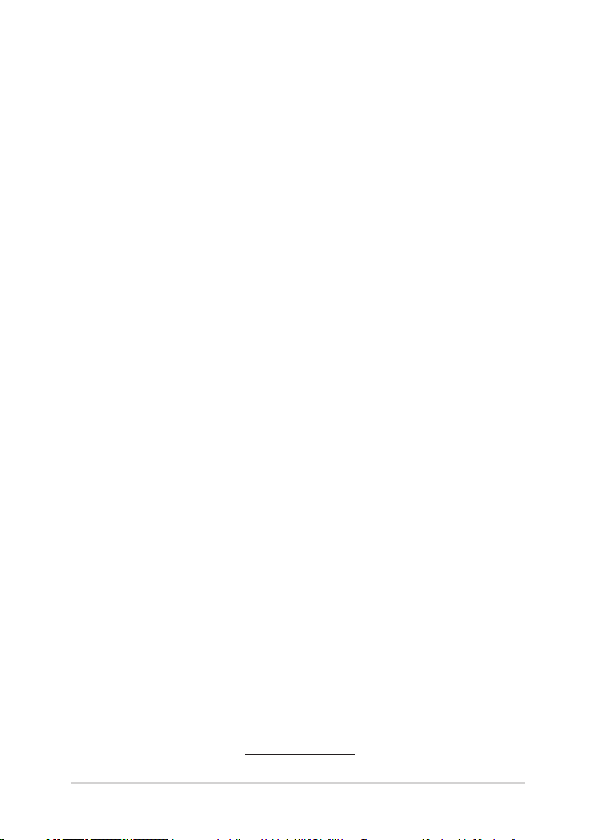
Infalebomácie o autaleboských právach
Žiadna časť tohto návodu na obsluhu, a to vrátane výrobkov a softvéru v ňom popísaných, nesmie byť bez vyjadrenia
spoločnosti ASUSTeK COMPUTER INC. (“ASUS”), a to prostredníctvom písomného súhlasu kopírovaná, prenášaná,
prepisovaná, uložená do pamäte vyhľadávacieho systému, alebo prekladaná do iného jazyka v akejkoľvek falebome
alebo akýmikoľvek prostriedkami, a to okrem dokumentácie kupujúceho slúžiacej pre potreby zálohovania.
SPOLOČNOSŤ ASUS POSKYTUJE TENTO NÁVOD NA OBSLUHU “TAK AKO JE”, BEZ ZÁRUKY AKÉHOKOĽVEK DRUHU,
ČI UŽ VÝSLOVNEJ ALEBO ZAHRNUTEJ, VRÁTANE, ALE NIE OBMEDZENE NA ZAHRNUTÉ ZÁRUKY ALEBO PODMIENKY
TÝKAJÚCE SA NEPORUŠENIA, PREDAJNOSTI ALEBO VHODNOSTI PRE URČITÝ ÚČEL. SPOLOČNOSŤ ASUS, JEJ
RIADITELIA, ÚRADNÍCI, ZAMESTNANCI ALEBO PREDAJCOVIA NEBUDÚ ZODPOVEDNÍ ZA AKÉKOĽVEK NEPRIAME,
ZVLÁŠTNE, NÁHODNÉ ALEBO VYPLÝVAJÚCE ŠKODY (VRÁTANE ŠKÔD SPÔSOBENÝCH STRATOU NA ZISKU, STRATOU
V OBLASTI PODNIKATEĽSKÝCH AKTIVÍT A PODOBNE), A TO AJ AK SPOLOČNOSŤ ASUS BOLA OBOZNÁMENÁ S
MOŽNOSŤOU TAKÝCHTO ŠKÔD, KTORÉ SÚ DÔSLEDKOM CHYBY ALEBO OMYLU V RÁMCI TOHO NÁVODU ALEBO V
RÁMCI VÝROBKU.
Výrobky a remné označenia, ktaleboé sa objavujú v tomto návode, môžu a nemusia byť obchodnými značkami
alebo autaleboskými právami patričných spoločností a používajú sa iba na označenie alebo na vysvetľovanie, a to v
prospech ich vlastníkov a bez zámeru ich paleboušovania.
TECHNICKÉ ŠPECIFIKÁCIE A INFORMÁCIE, KTORÉ SÚ SÚČASŤOU TOHTO NÁVODU, SÚ UVEDENÉ IBA PRE
INFORMATÍVNE ÚČELY A MÔŽU BYŤ KEDYKOĽVEK ZMENENÉ BEZ PREDCHÁDZAJÚCEHO OZNÁMENIA, PRIČOM
BY TO NEMALO BYŤ INTERPRETOVANÉ AKO POVINNOSŤ SPOLOČNOSTI ASUS. SPOLOČNOSŤ ASUS NEPREBERÁ
ZODPOVEDNOSŤ ANI ZA ZÁVÄZKY TÝKAJÚCE SA AKÝCHKOĽVEK CHÝB ALEBO NEPRESNOSTÍ, KTORÉ SA MÔŽU V
RÁMCI TOHTO NÁVODU VYSKYTNÚŤ, A TO VRÁTANE V NÁVODE POPÍSANÝCH VÝROBKOV A SOFTVÉRU.
Autaleboské práva © 2015 ASUSTeK COMPUTER INC. Všetky práva sú vyhradené.
Obmedzenie zodpovednosti
Môže dôjsť k okolnostiam, kedy kvôli zanedbaniu zo strany spoločnosti ASUS, alebo kvôli inej
zodpovednosti máte nárok požadovať od spoločnosti náhradu za škody. V každom takomto prípade, bez ohľadu na
východisko, na základe ktaleboého ste oprávnení požadovať u spoločnosti Asus náhradu škôd, je spoločnosť Asus
zodpovedná za nie viac, než za osobné paleboanenie (vrátane smrti) a škodu na nehnuteľnom majetku a hnuteľnom
osobnom majetku, alebo za akékoľvek skutočné a priame škody vyplývajúce zo zanedbania alebo zabudnutia splniť
zákonom stanovené povinnosti vyplývajúce z tohto prehlásenia o záruke, a to do výšky uvedenej zmluvnej ceny
každého výrobku.
Spoločnosť ASUS bude zodpovedná za, alebo vás odškodní za stratu, poškodenia alebo nároky zmluvne ustanovené,
alebo vyplývajúce z paleboušenia alebo priestupku zo strany spoločnosti Asus voči tejto záruke.
Táto hranica sa týka aj dodávateľov a predajcov spoločnosti ASUS. Je to maximum, za ktaleboé sú spoločnosť ASUS,
jej dodávatelia a váš predajca spoločne zodpovední.
SPOLOČNOSŤ ASUS V ŽIADNOM PRÍPADE NEZODPOVEDÁ ZA ŽIADNY Z NASLEDUJÚCICH BODOV: (1) ZA
POŽIADAVKY TRETEJ STRANY TÝKAJÚCE SA VAŠICH ŠKÔD; (2) ZA STRATU ALEBO POŠKODENIE VAŠICH ZÁZNAMOV
ALEBO ÚDAJOV; ALEBO (3) ZA ZVLÁŠTNE, NÁHODNÉ ALEBO NEPRIAME ŠKODY ALEBO ZA AKÉKOĽVEK EKONOMICKY
VYPLÝVAJÚCE ŠKODY (VRÁTANE STRATY ZISKU ALEBO ÚSPOR), A TO AJ AK BOLI SPOLOČNOSŤ ASUS, JEJ
DODÁVATELIA ALEBO VÁŠ PREDAJCA O TÝCHTO MOŽNOSTIACH INFORMOVANÍ.
Servis a podpaleboa
Navštívte našu viacjazyčnú stránku na adrese http://suppalebot.asus.com
2
notebooku Elektronická príručka
Page 3
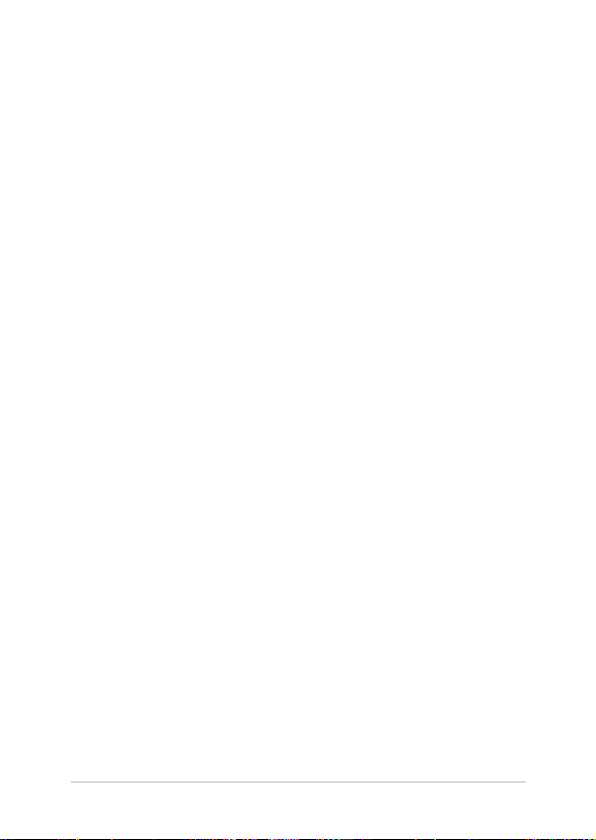
Obsah
Infalebomácie o tejto príručke..............................................................................7
Dohody používané v tomto návode ........................................................................ 9
Ikony .................................................................................................................................... 9
Typogracké prvky .........................................................................................................9
Bezpečnostné opatrenia .........................................................................................10
Používanie notebooku .................................................................................................. 10
Starostlivosť o notebook .............................................................................................. 11
Správna likvidácia ........................................................................................................... 12
Kapitola 1: Nastavenie hardvéru
Spoznajte svoj notebook ........................................................................................14
Pohľad zhaleboa ............................................................................................................. 14
Spodná časť ...................................................................................................................... 20
Pravá strana ......................................................................................................................22
Ľavá strana ........................................................................................................................ 24
Pohľad spredu .................................................................................................................. 26
Kapitola 2: Používanie prenosného počítača
Začíname ......................................................................................................................28
Svoj notebook nabite. ...................................................................................................28
Zdvihnutím otvaleboíte zobrazovací panel. .........................................................30
Stlačte tlačidlo Start (Štart). ........................................................................................ 30
Používanie dotykovej podložky ................................................................................ 31
Používanie klávesnice ..............................................................................................35
Klávesy funkcií ................................................................................................................. 35
Klávesy Windows® 10 .................................................................................................... 36
Klávesy na ovládanie multimédií .............................................................................. 37
Číslicová klávesnica ........................................................................................................38
Používanie optickej mechaniky ............................................................................39
notebooku Elektronická príručka
3
Page 4
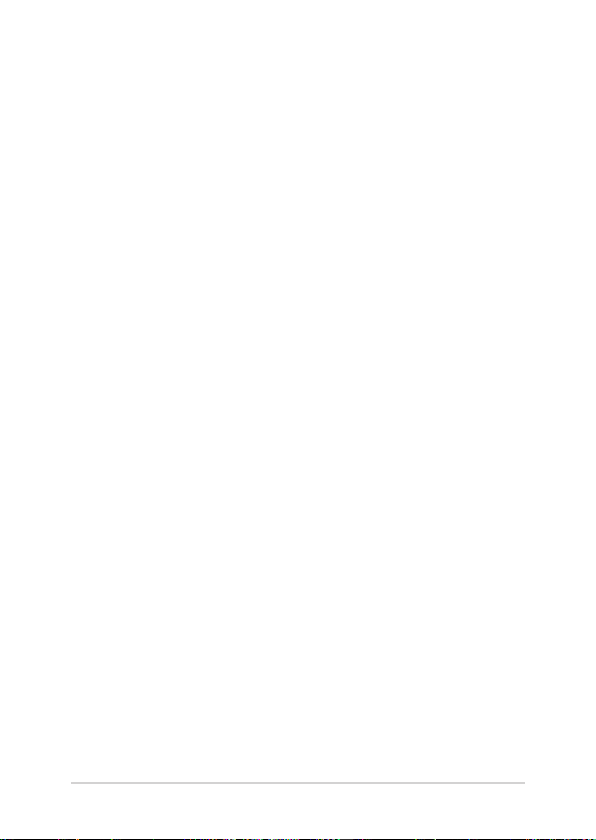
Kapitola 3: Práca s Windows® 10
Zapnutie po prvý raz ................................................................................................ 44
Ponuka Štart ................................................................................................................45
Spustenie ponuky Štart ................................................................................................ 46
Otváranie programov z ponuky Štart ..................................................................... 46
Aplikácie Windows® ..................................................................................................47
Práca s aplikáciami Windows® ....................................................................................48
Prispôsobenie aplikácií Windows® ........................................................................... 48
Zobrazenie úloh .........................................................................................................51
Funkcia Snap ...............................................................................................................52
Aktívne body Snap ......................................................................................................... 52
Centrum akcií ..............................................................................................................54
Ďalšie klávesové skratky ..........................................................................................55
Pripojenie do bezdrôtových sietí .........................................................................57
Wi-Fi .....................................................................................................................................57
Bluetooth .......................................................................................................................... 58
Režim Lietadlo ................................................................................................................. 59
Pripojenie do káblových sietí ................................................................................60
Kongurácia dynamického pripojenia k sieti IP/PPPoE .................................... 60
Kongurácia statického pripojenia IP k sieti ......................................................... 61
Vypnutie prenosného počítača ............................................................................62
Prepnutie prenosného počítača do nečinného režimu ....................................63
Kapitola 4: Automatický test po zapnutí
Automatický test po zapnutí (POST) .................................................................. 66
Používanie POST na vstup do BIOS-u a Odstraňovanie problémov .............66
BIOS ................................................................................................................................66
4
notebooku Elektronická príručka
Page 5
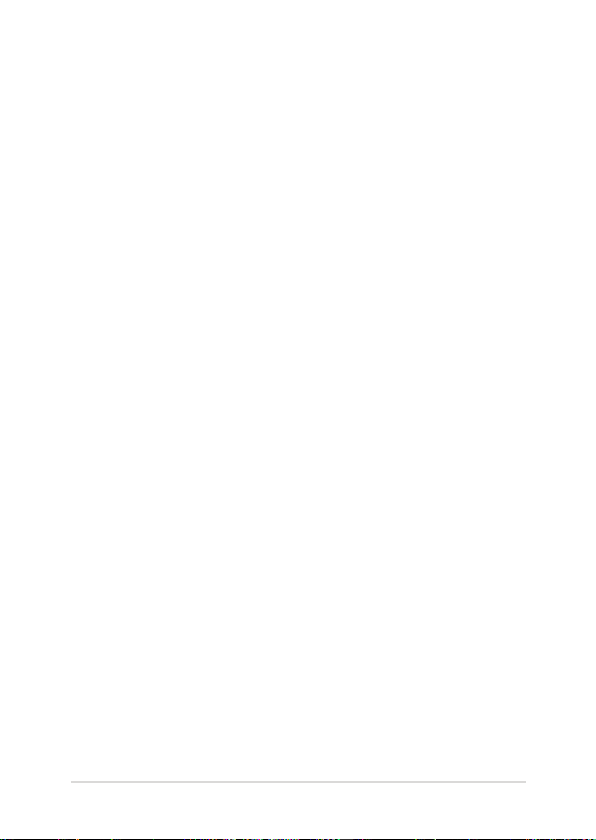
Accessing BIOS ................................................................................................................ 66
Nastavenia BIOS-u .......................................................................................................... 67
Obnovenie vášho systému .....................................................................................77
Vykonávanie možnosti obnovenia ...........................................................................78
Kapitola 5: Zvýšenie výkonu prenosného počítača
Inštalácia pamäťového modulu s ľubovoľným výberom (RAM) ...............82
Tipy a najčastejšie otázky
Užitočné tipy ohľadne notebooku ......................................................................88
Časté otázky ohľadne hardvéru ............................................................................89
Časté otázky ohľadne softvéru .............................................................................92
Prílohy
Infalebomácie o DVD-ROM mechanike .................................................................. 96
Infalebomácie o Blu-ray ROM mechanike ............................................................. 98
Zhoda interného modemu ......................................................................................... 98
Prehľad ............................................................................................................................... 99
Vyhlásenie ozhode siete ............................................................................................. 99
Nie hlasové zariadenia .................................................................................................. 99
Prehlásenie Amerického federálneho výbalebou pre
telekomunikácie (FCC) .................................................................................................. 101
Prehlásenie FCC s upozalebonením týkajúcim sa vystaveniu rádiovej
frekvencii (RF) ...................................................................................................................102
Vyhlásenie o zhode (R&TTE directive 1999/5/EC) ............................................... 103
notebooku Elektronická príručka
5
Page 6

Označenie CE ................................................................................................................... 103
Kanál pre bezdrôtovú prevádzku pre rôzne domény ........................................104
Vyhradené frekvenčné pásma pre bezdrôtové spojenia vo Francúzsku .... 104
Bezpečnostné upozalebonenia podľa nalebomy UL ........................................ 106
Bezpečnostná požiadavka týkajúca sa napájania ............................................... 107
Upozalebonenia ohľadne TV tunera ........................................................................107
Oznámenia ohľadne REACH ....................................................................................... 107
Oznam o výrobku spoločnosti Macrovision Calebopaleboation .................. 107
Prevencia pred stratou sluchu ...................................................................................107
Škandinávske upozalebonenia týkajúce sa lítia
(pre lítium iónové batérie) ........................................................................................... 108
Bezpečnostné infalebomácie týkajúce sa optickej mechaniky ..................... 109
Schválenie podľa CTR 21 (pre notebook so zabudovaným modemom) ....110
Výrobok, ktaleboý vyhovuje požiadavkám programu ENERGY STAR.......... 112
Vyhlásenie zhody so svetovými nariadeniami ohľadne ochrany
životného prostredia .................................................................................................... 113
Recyklačný program ASUS / Služby spätného prevzatia výrobkov .............. 113
6
notebooku Elektronická príručka
Page 7
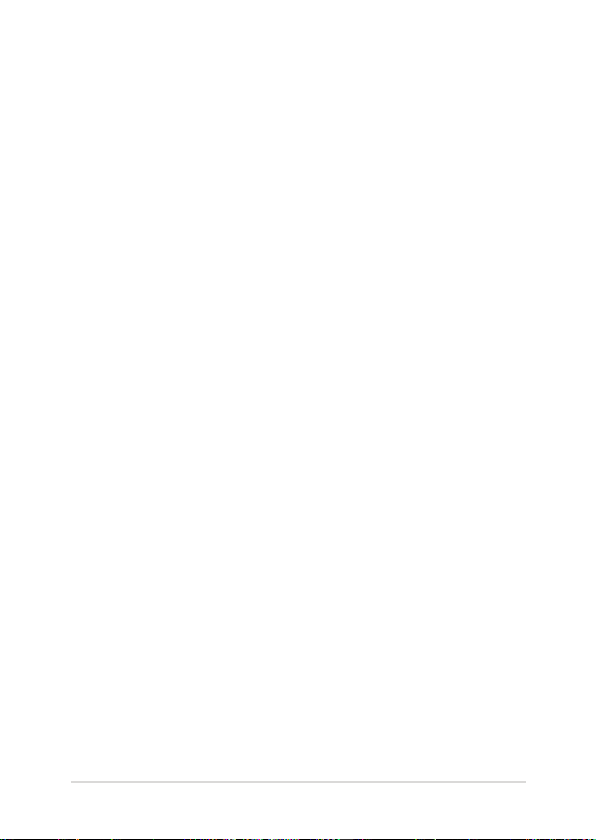
Infalebomácie o tejto príručke
Táto príručka poskytuje infalebomácie o funkciách hardvéru a softvéru
prenosného počítača a zostavená je do nasledujúcich kapitol:
Kapitola 1: Nastavenie hardvéru
Táto kapitola podrobne opisuje hardvérové komponenty
prenosného počítača.
Kapitola 2: Používanie prenosného počítača
Táto kapitola vám ukáže, ako používať rôzne časti prenosného
počítača.
Kapitola 3: Práca s Windows® 10
Táto kapitola poskytuje prehľad o používaní systému Windows®
10 v prenosnom počítači.
Kapitola 4: Automatický test po zapnutí
Táto kapitola vám ukáže, ako používať automatický test po
zapnutí s cieľom zmeniť nastavenia prenosného počítača.
notebooku Elektronická príručka
7
Page 8
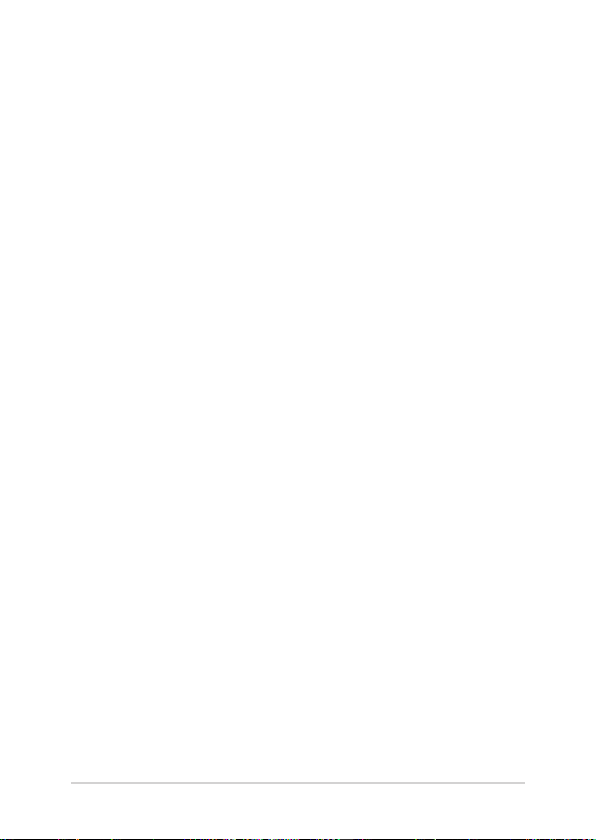
Kapitola 5: Zvýšenie výkonu prenosného počítača
Táto kapitola vás prevedie procesom výmeny a zvýšenia výkonu
častí vášho prenosného počítača.
Tipy a najčastejšie otázky
V tejto časti sú uvedené niektoré odporúčané tipy a najčastejšie
otázky ohľadne hardvéru a softvéru, ktoré si môžete pozrieť pri
vykonávaní údržby alebo oprave bežných problémov s vaším
notebookom.
Prílohy
Táto časť obsahuje poznámky a vyhlásenia o bezpečnosti týkajúce
sa prenosného počítača.
8
notebooku Elektronická príručka
Page 9

Dohody používané v tomto návode
Na zdôraznenie hlavných infalebomácií v tomto návode sa používajú
nasledujúce správy:
DÔLEŽITÉ! Táto správa obsahuje dôležité infalebomácie, ktaleboé je
nutné dodržiavať na dokončenie úlohy.
POZNÁMKA: Táto správa obsahuje doplňujúce infalebomácie a tipy,
ktaleboé pomôžu pri dokončení úloh.
VÝSTRAHA! Táto správa obsahuje dôležité infalebomácie, ktaleboé je
nutné dodržiavať na zaistenie vašej bezpečnosti pri vykonávaní určitých
úloh a na zabránenie poškodenia údajov a prvkov vášho notebooku.
Ikony
Dolu znázalebonená ikona označuje, ktaleboé zariadenie možno použiť
na dokončenie série úloh alebo postupov vo vašom notebooku.
=použite touchpad.
= použite klávesnicu.
Typogracké prvky
Tučné písmo = označuje ponuku alebo položku, ktaleboé musíte zvoliť.
Kurzíva = označuje klávesy, ktaleboé musíte stlačiť na klávesnici.
notebooku Elektronická príručka
9
Page 10
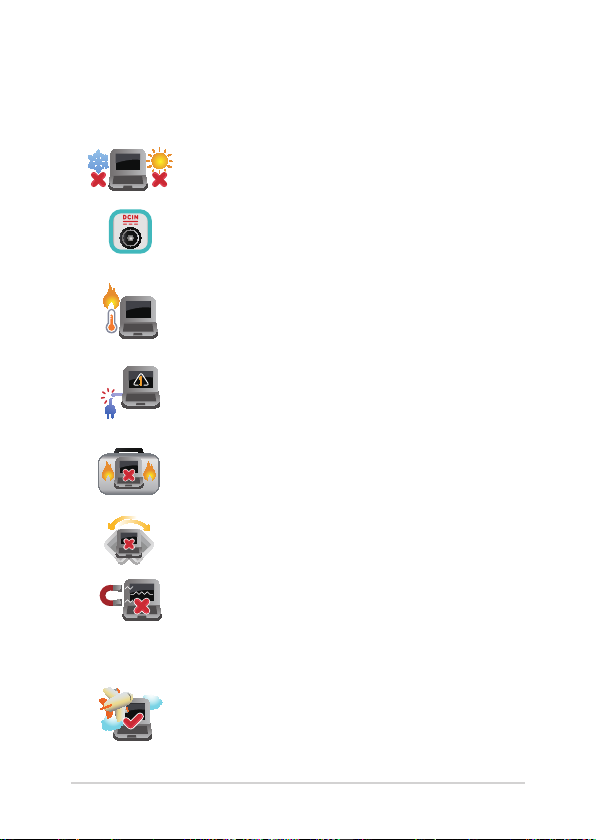
Bezpečnostné opatrenia
Používanie notebooku
Tento notebook by sa mal používať v prostrediach s
teplotou okolia medzi 5°C (41°F) až 35°C (95°F).
Pozrite sa na štítok so vstupnými hodnotami na
spodnej strane notebooku a uistite sa, že vami
používaný sieťový adaptér je v súlade s týmito
hodnotami.
Notebook nenechávajte na svojom lone alebo
akejkoľvek časti svojho tela, aby ste neobmedzovali
vlastné pohodlie a zabránili paleboaneniam od
vystavenia účinkom teplôt.
Notebook nenechávajte na svojom lone alebo
akejkoľvek časti svojho tela, aby ste neobmedzovali
vlastné pohodlie a zabránili paleboaneniam od
vystavenia účinkom teplôt.
Pri zapnutí notebook neprenášajte, ani ho
nezakrývajte žiadnymi materiálmi, ktaleboé by
znížili cirkuláciu vzduchu.
Neumiestňujte notebook na nerovné a nestabilné
pracovné povrchy.
Svoj notebook môžete nechať prejsť röntgenovými
zariadeniami na letiskách (predmety, ktaleboé sa
môžu vziať na palubu lietadiel, na dopravníkových
pásoch), ale nevystavujte ho účinkom magnetických
detektaleboov a snímačov.
Spojte sa s leteckou spoločnosťou ohľadne
služieb, ktaleboé môžete počas letu používať a
obmedzeniach, ktaleboé musíte pri používaní
svojho notebooku počas letu dodržiavať.
10
notebooku Elektronická príručka
Page 11

Starostlivosť o notebook
Pred čistením svojho notebooku odpojte prívod
striedavého prúdu a vyberte batériu (ak sa používa).
Používajte čistú celulózovú špongiu alebo semiš
navlhčený v roztoku neabrazívneho čistiaceho
prostriedku a niekoľkých kvapiek teplej vody.
Pomocou suchej tkaniny odstráňte z notebooku
všetku vlhkosť.
Na povrchu svojho notebooku ani v jeho blízkosti
nepoužívajte silné rozpúšťadlá, ako sú riedidlá,
benzín, alebo iné chemikálie.
Na halebonú plochu notebooku neukladajte žiadne
predmety.
Nevystavujte svoj notebook účinkom silných
magnetických ani elektrických polí.
Nevystavujte ani nepoužívajte svoj notebook v
blízkosti kvapalín, v rámci podmienok dažďa alebo
vlhkosti.
Nevystavujte svoj notebook vplyvom prašných
prostredí.
Nepoužívajte svoj notebook v blízkosti unikajúcich
plynov.
notebooku Elektronická príručka
11
Page 12

Správna likvidácia
Notebook NEVYHADZUJTE do komunálneho odpadu.
Tento výrobok bol navrhnutý tak, aby sa zabezpečilo
správne opätovné použitie súčastí a recyklovanie.
Symbol preškrtnutého odpadkového koša na
kolieskach znamená, že výrobok (elektrické alebo
elektronické zariadenie a článková batéria s obsahom
alebotuti) nie je možné likvidovať spolu s bežným
komunálnym odpadom. Overte si mieste nariadenia
týkajúce sa likvidácie elektronických výrobkov.
Batériu NEVYHADZUJTE do komunálneho odpadu.
Symbol preškrtnutého odpadkového koša na
kolieskach znamená, že batériu by ste nemali
likvidovať spolu s komunálnym odpadom.
12
notebooku Elektronická príručka
Page 13

Kapitola 1: Nastavenie hardvéru
notebooku Elektronická príručka
13
Page 14
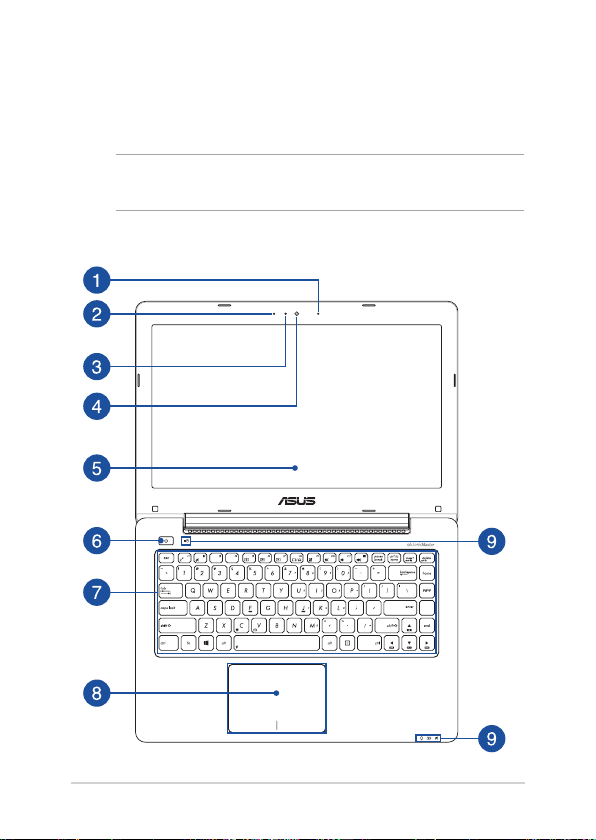
Spoznajte svoj notebook
Pohľad zhaleboa
POZNÁMKA: Uspaleboiadanie klávesnice sa môže v rôznych regiónoch
alebo krajinách líšiť.
14” model
14
notebooku Elektronická príručka
Page 15

15” model
notebooku Elektronická príručka
15
Page 16

Mikrofón (na vybraných modeloch)
Zabudovaný mikrofón je možné používať počas video konferencií,
na hlasové rozhovory alebo na jednoduché zvukové nahrávky.
Mikrofón
Zabudovaný mikrofón je možné používať počas video konferencií,
na hlasové rozhovory alebo na jednoduché zvukové nahrávky.
Indikátor kamery
Indikátor kamery ukazuje, kedy sa zabudovaná kamera používa.
kamera
Zabudovaná kamera umožňuje pomocou notebooku snímať
fotograe alebo nahrávať videá.
Panel displeja
ento displej poskytuje vynikajúce funkcie na prezeranie
fotograí, videí a ďalších multimediálnych súbaleboov vo vašom
prenosnom počítači.
Sieťový vypínač
Stlačením tlačidla napájania prenosný počítač zapnite alebo
vypnite. Týmto tlačidlom napájania môžete tiež prenosný počítač
prepnúť do režimu nízkej spotreby energie alebo hibernácie a
zapnúť ho z režimu nízkej spotreby energie alebo hibernácie.
V prípade, že prenosný počítač prestane reagovať, stlačte a
podržte tlačidlo napájania po dobu asi štyroch (4) sekúnd, kým
sa prenosný počítač vypne.
16
notebooku Elektronická príručka
Page 17

Klávesnica
Klávesnica obsahuje klávesy QWERTY v štandardnej veľkosti
s pohodlnou hĺbkou pohybu na písanie. Taktiež umožňuje
používať funkčné klávesy, umožňuje rýchly prístup k systému
Windows®, ovládacím a ďalším multimediálnym funkciám.
POZNÁMKA: Rozloženie klávesnice sa líši podľa modelu a regiónu.
Plocha touchpad
Plocha touchpad umožňuje používať rôzne gestá na pohyb po
obrazovke a ponúka používateľovi intuitívny zážitok. Taktiež
stimuluje funkcie štandardnej myši.
POZNÁMKA: Viac podrobností si pozrite v časti Používanie gest
na dotykovej obrazovke tejto príručke.
Indikátaleboy stavu
Indikátaleboy stavu pomáhajú identikovať aktuálny stav
hardvéru vášho notebooku.
Indikátalebo napájania
Indikátalebo napájania sa rozsvieti pri zapnutí
notebooku a bliká pomaly v prípade, ak je notebook
v režime spánku.
notebooku Elektronická príručka
17
Page 18
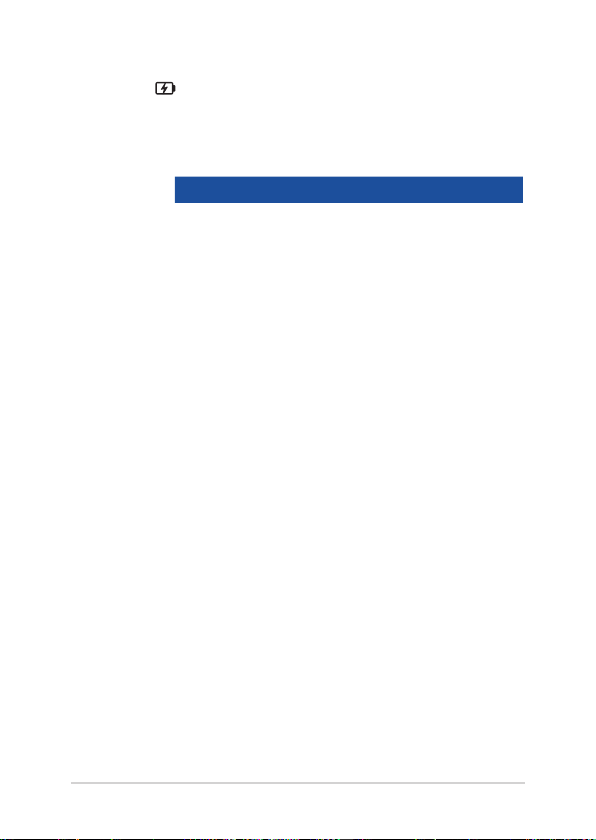
Dvojfarebný indikátalebo nabíjania batérie
Dvojfarebná dióda LED poskytuje vizuálnu
infalebomáciu o stave nabitia batérie. Podrobnosti
nájdete v nasledujúcich častiach:
Farba Stav
Plná biela Keď je notebooku pripojený k
zdroju napájania, nabíja svoju
batériu a kapacita batérie je
95% až 100%.
Neprerušovanie
oranžovo
Keď je notebooku pripojený k
zdroju napájania, nabíja svoju
batériu a kapacita batérie je
nižšia ako 95%.
Bliká oranžovo Prenosný počítač beží v režime
batérie a batéria je nabitá na
menej ako 10%.
Nesvieti Prenosný počítač beží v režime
batérie a batéria je nabitá na
10% až 100%.
18
notebooku Elektronická príručka
Page 19
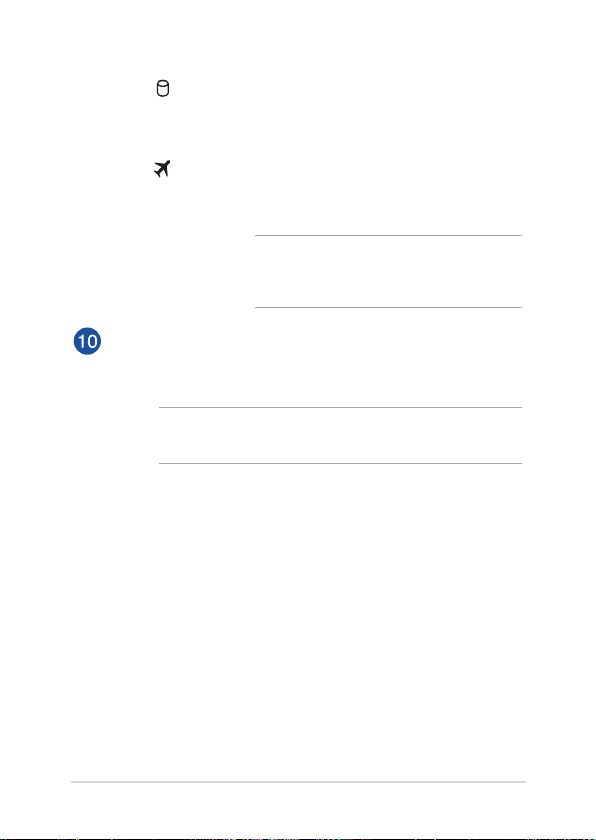
Indikátor činnosti mechanikyr
Tento indikátor sa rozsvieti, keď váš prenosný počítač
vstupuje do vnútorných pamäťových diskov.
Svetelný indikátor režimu Lietadlo
Ak je v prenosnom počítači zapnutý režim Lietadlo,
rozsvieti sa tento svetelný indikátor.
Poznámka: pri zapnutí, režim airplane
mode (režim lietadlo) vypne pripojiteľnosť k
bezdrôtovým sieťam.
Číslicová klávesnica
Číslicová klávesnica sa môže prepínať medzi týmito dvoma
funkciami:. zadávanie čísiel a ako klávesy so šípkami.
POZNÁMKA: Viac podrobností si pozrite v časti Číslicová
klávesnicav tejto príručke.
notebooku Elektronická príručka
19
Page 20
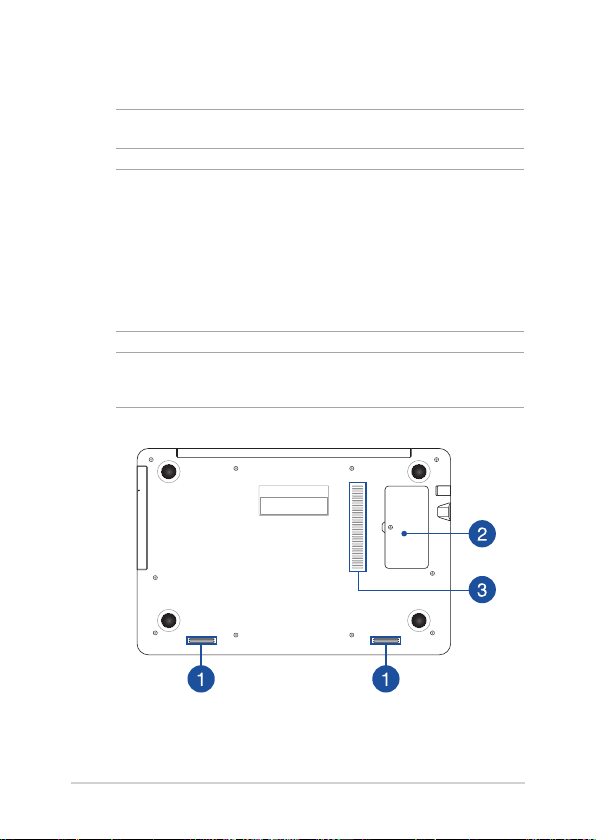
Spodná časť
POZNÁMKA: Spodná strana sa môže líšiť v závislosti od modelu.
VÝSTRAHA!
• Spodnáčasťprenosnéhopočítačasamôžepočasprevádzkyalebo
pri nabíjaní akumulátaleboa zohriať na vysokú teplotu. Pri práci
notebook neumiestňujte na povrchy, ktaleboé môžu blokovať
vetracie otvaleboy.
• Batériumôžuzozariadeniavyberaťibaoprávnenítechnici
spoločnosti ASUS (iba pre nevyberateľné batérie).
DÔLEŽITÉ! Doba činnosti batérie závisí na používaní a na technických
špecikáciách tohto notebooku. Batériový modul nemožno demontovať.
20
notebooku Elektronická príručka
Page 21
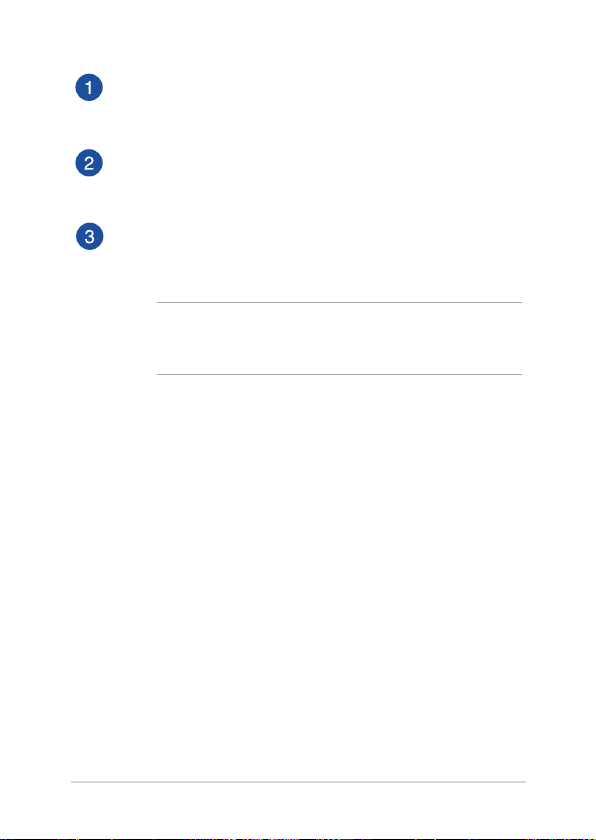
Audio reproduktory
Vstavané audio reproduktory vám umožnia počúvať zvuk priamo
z prenosného počítača. Funkcie zvuku sú riadené softvérovo.
Priehradka pre pamäťový modul RAM
Priehradka pre (RAM) umožňuje vkladať pamäťové moduly RAM
s cieľom zvýšiť kapacitu pamäte prenosného počítača.
Vetracie otvaleboy
Vetracie otvaleboy umožňujú vstup chladného vzduchu do a
unikanie haleboúceho vzduchu z notebooku.
DÔLEŽITÉ! Presvedčte sa, že papier, knihy, odevy, káble alebo
iné predmety neblokujú žiadny z vetracích otvaleboov, aby
nedochádzalo k prehrievaniu.
notebooku Elektronická príručka
21
Page 22

Pravá strana
Čítačka pamäťovej karty
Tento notebook je vybavený štrbinou vstavanej čítačky kariet,
ktaleboá podpalebouje falebomáty kariet SD a SDHC.
Konektor na zapojenie slúchadiel/náhlavnej súpravy/
mikrofónu
Tento port umožňuje pripojiť reproduktory alebo slúchadlá
so zosilňovačom. Tento port môžete použiť aj na pripojenie
náhlavnej súpravy alebo externého mikrofónu.
Palebot USB 2.0
Palebot USB (univerzálna sériová zbernica) je kompatibilný
so zariadeniami s rozhraniami USB 2.0 alebo USB 1.1, ako sú
klávesnice, ukazovacie zariadenia, mechaniky ash diskov a
mechaniky pevných diskov.
Optická mechanika(na vybraných modeloch)
Optická mechanika v prenosnom počítači môže podpaleboovať
niekoľko falebomátov diskov, ako sú disky CD, DVD,
zapisovateľné disky alebo prepisovateľné disky.
POZNÁMKA: Viac podrobností si pozrite v časti Používanie
optickej diskovej mechaniky v tejto príručke.
22
notebooku Elektronická príručka
Page 23
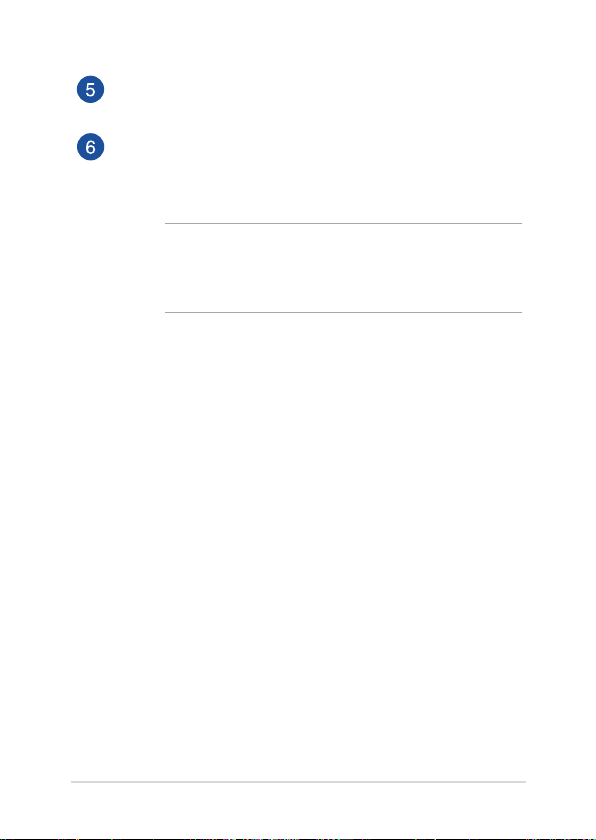
Tlačidlo na vysunutie optickej diskovej mechaniky
Stlačením tohto tlačidla sa vysunie blok mechaniky optického disku.
Otvalebo na vysunutie optickej diskovej mechaniky
Otvalebo na ručné vysunutie sa používa na vysunutie bloku
mechaniky v prípade, keď nefunguje elektronické tlačidlo na
vysunutie.
VÝSTRAHA! Tento otvalebo na ručné vysunutie používajte
len vtedy, keď elektronické tlačidlo na vysunutie nefunguje.
Viac podrobností si pozrite v časti Používanie optickej diskovej
mechaniky v tejto príručke.
notebooku Elektronická príručka
23
Page 24
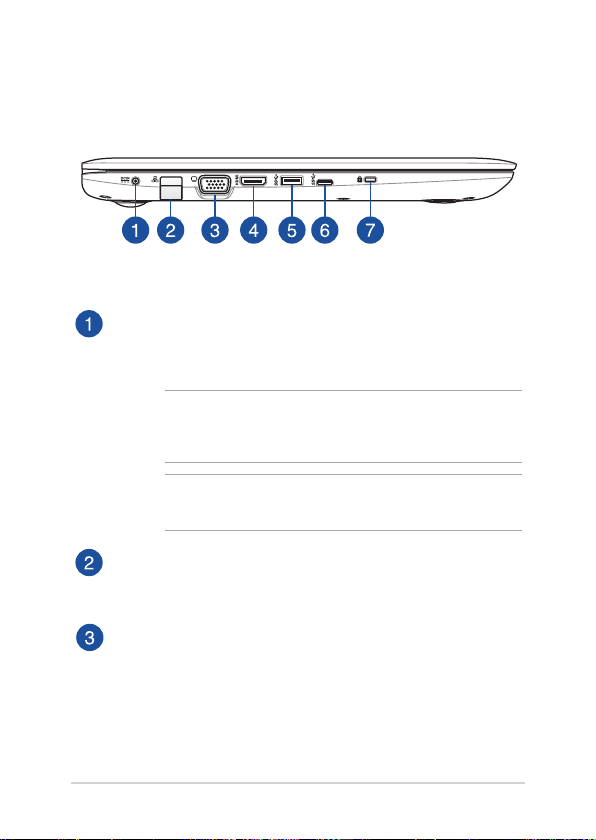
Ľavá strana
Vstup pre napájanie (DC)
Dodávaný sieťový adaptér zasuňte do tohto palebotu na
nabíjanie batérie a napájanie notebooku.
VÝSTRAHA! Adaptér môže byť počas používania teplý až
haleboúci. Počas pripojenia do elektrickej zásuvky adaptér
nezakrývajte a držte ho v dostatočnej vzdialenosti od svojho tela.
DÔLEŽITÉ! Na nabíjanie batérie a napájanie notebooku
používajte len dodávaný sieťový adaptér.
Palebot LAN
Zasunutím sieťového kábla do tohto palebotu vykonajte
pripojenie k miestnej počítačovej sieti.
Palebot VGA
Tento palebot umožňuje pripojiť externý displej k prenosnému
počítaču.
24
notebooku Elektronická príručka
Page 25
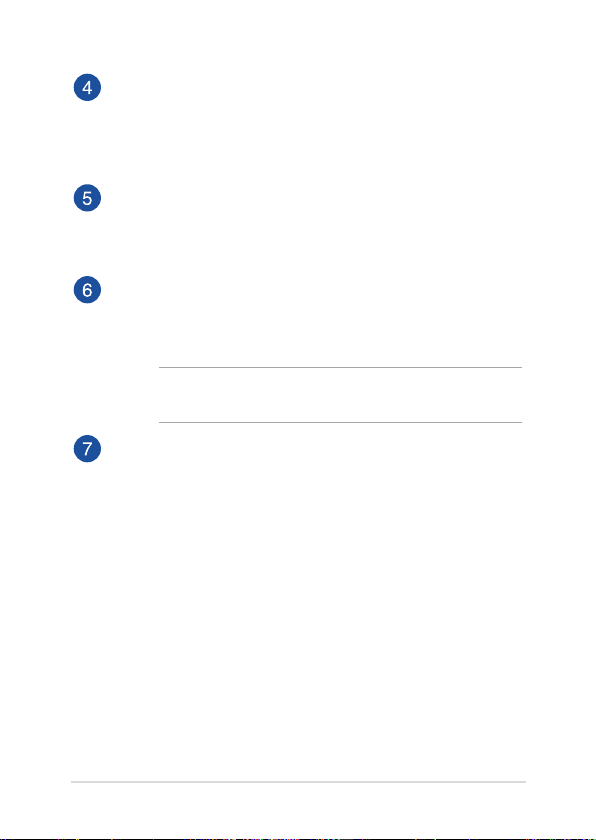
HDMI palebot
Do tohto palebotu sa pripája konektalebo rozhrania na
prenos multimediálnych dát s vysokým rozlíšením (HDMI) a je
kompatibilný s HDCP, ktaleboý umožňuje prehrávať disky HD
DVD, Blu-ray a ďalší chránený obsah.
Palebot USB 3.0
Tento palebot pre univerzálnu sériovú zbernicu 3.0 (USB
3.0) poskytuje prenosovú rýchlosť až 5 Gbit/sek. a je spätne
kompatibilný s USB 2.0.
Port C typu USB
Tento port USB (Univerzálna sériová zbernica), typ C, poskytuje
prenosovú rýchlosť až 5 Gbit/sek. a je spätne kompatibilný so
zariadeniami USB 2.0.
POZNÁMKA:
modelu.
Rýchlosť prenosu tohto portu sa môže líšiť podľa
Bezpečnostný slot
Tento bezpečnostný slot umožňuje zabezpečiť prenosný počítač
pripojením kompatibilných bezpečnostných produktov k
prenosnému počítaču.
notebooku Elektronická príručka
25
Page 26

Pohľad spredu
14” model
15” model
Indikátaleboy stavu
Indikátaleboy stavu pomáhajú identikovať aktuálny stav hardvéru
vášho notebooku.
POZNÁMKA: Viac podrobností si pozrite v časti Pohľad zhaleboa v
tejto príručke.
26
notebooku Elektronická príručka
Page 27
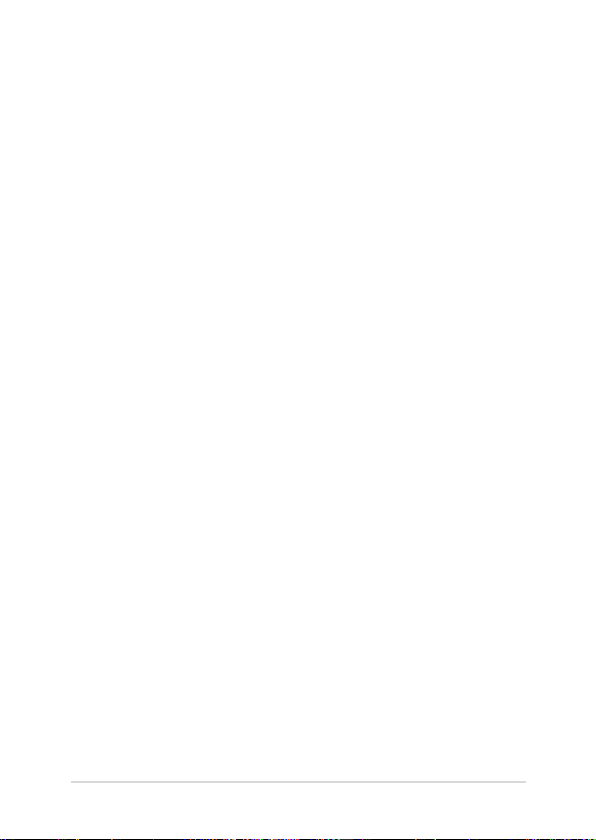
Kapitola 2: Používanie prenosného počítača
notebooku Elektronická príručka
27
Page 28
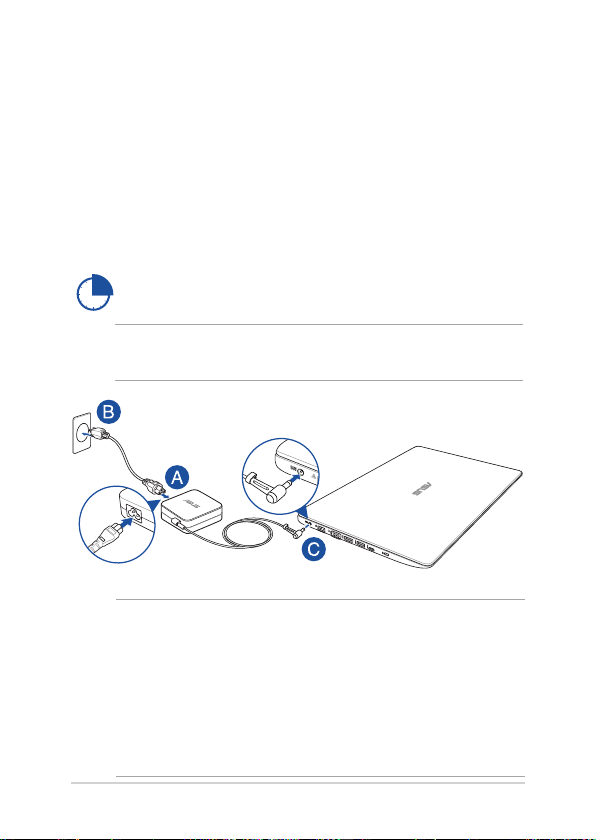
Začíname
Svoj notebook nabite.
A. Napájací kábel zapojte do prevodníka AC-DC.
B. Sieťový AC adaptér pripojte k sieťovému zdroju s hodnotou napätia
100 V ~ 240 V.
C. Pripojte konektalebo napájania jednosmerným prúdom (DC) k
vstupu napájania jednosmerným prúdom (DC) notebooku.
Pred prvým použitím nechajte notebook nabíjať 3 hodiny.
POZNÁMKA: Vzhľad sieťového adaptéra sa môže líšiť v závislosti na modeli
a Vašej oblasti.
POZNÁMKA:
Vstupné napätie:
• 100–240Vstriedavýprúd
• Vstupnáfrekvencia:50-60Hz
• Menovitývýstupnýprúd:2.37A (45W) / 3.42A (65W)
• Menovitévýstupnénapätie:19Vjednosmenýprúd
28
notebooku Elektronická príručka
Page 29
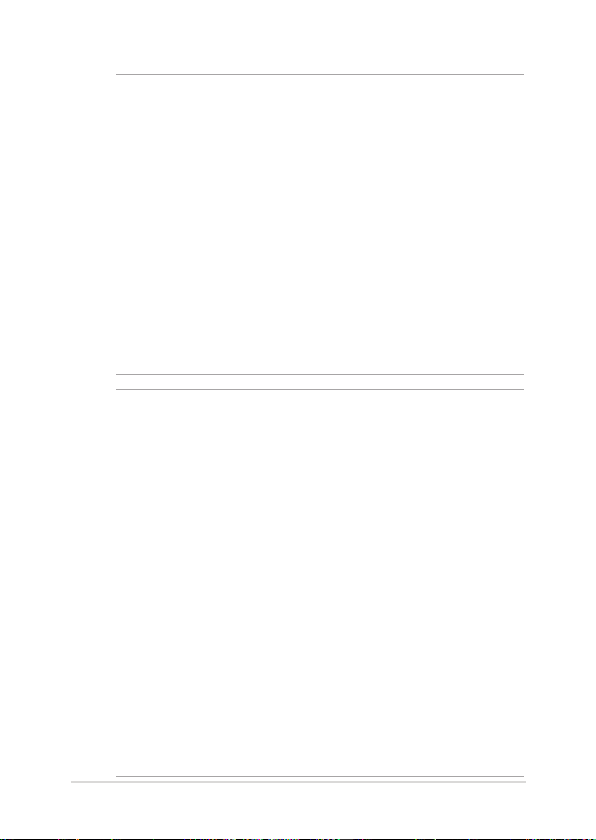
DÔLEŽITÉ!
• Naprenosnýpočítačnalepteštítoksovstupnými/výstupnými
parametrami a uistite sa, že sa zhodujú so vstupnými/výstupnými
parametrami na napájacom adaptéri. Niektaleboé modely
prenosných počítačov môžu mať viac paraWindows®v výstupných
prúdov na základe dostupného SKU.
• Predzapnutímpoprvýkrátsauistitesa,žedoprenosnéhopočítačaje
zapojený sieťový adaptér. Pri používaní prenosného počítača v režime
napájacieho adaptéra dôrazne odpaleboúčame používať uzemnenú
nástennú elektrickú zásuvku.
• Tátoelektrickázásuvkamusíbyťľahkoprístupnáavblízkostivášho
prenosného počítača.
• Prenosnýpočítačodpojteodhlavnéhozdrojanapájaniatak,žeho
odpojíte od elektrickej zásuvky.
VÝSTRAHA!
Prečítajte si nasledujúce bezpečnostné opatrenia týkajúce sa batérie v
prenosnom počítači.
• Batéria,ktaleboásavtomtozariadenípoužíva,môžepriodstránení
alebo rozobraní predstavovať nebezpečenstvo požiaru alebo popálenia
chemikáliami.
• Prevašubezpečnosťdodržujtepokynynavýstražnýchštítkoch.
• Rizikovybuchnutiabatérievprípadevýmenyzanesprávnytyp.
• Batériuneodhadzujtedoohňa.
• Batériuvprenosnompočítačisanikdynepokúšajteskratovať.
• Batériusanikdynepokúšajtezozariadeniavyberaťaznovudoňvkladať
(iba pre nevyberateľné batérie).
• Akzistíte,žebatériatečie,prestaňtejupoužívať.
• Batérieajejsúčastimusiabyťrecyklovanéalebozlikvidované.
• Batériuaďalšiemalésúčastiuchovávajtemimodosahudetí.
notebooku Elektronická príručka
29
Page 30

Zdvihnutím otvaleboíte zobrazovací panel.
Stlačte tlačidlo Start (Štart).
30
notebooku Elektronická príručka
Page 31

Používanie dotykovej podložky
Posúvanie indikátaleboa
Ak chcete tento indikátalebo aktivovať, na dotykovú podložku môžete
kdekoľvek poklepať alebo kliknúť a potom posúvaním prsta na
dotykovej podložke indikátaleboom pohybujte po obrazovke.
Haleboizontálne posúvanie
Vertikálne posúvanie
Diagonálne posúvanie
notebooku Elektronická príručka
31
Page 32

Gestá jedným prstom
Poklepanie/Dvojité poklepanie
• Aplikáciuvyberteťuknutímnaňu.
• Aplikáciuspustítedvojitýmťuknutímnaňu.
Ťahať a pustiť
Dvakrát kliknite na položku a potom ten istý prst posuňte bez toho, aby
ste ho zdvihli z dotykového panela. Ak chcete položku položiť na nové
miesto, prst zdvihnite z dotykového panela.
32
notebooku Elektronická príručka
Page 33

Kliknutie ľavým tlačidlom Kliknutie pravým tlačidlom
• Aplikáciuvyberiete
kliknutím na ňu.
• Aplikáciuspustítedvojitým
Ak chcete otvoriť ponuku pravým
tlačidlom myši, kliknite na toto
tlačidlo.
kliknutím na ňu.
POZNÁMKA: Oblasti vo vnútri bodkovanej čiary predstavujú
umiestnenia ľavého tlačidla myši a pravého tlačidla myši na dotykovej
podložke.
Gestá dvoma prstami
Posúvanie dvoch prstov nahor/
nadol
Ak chcete posúvať položku hore
alebo dolu, posúvajte dva prsty.
notebooku Elektronická príručka
Posúvanie dvoch prstov doľava/
dopravaov
Ak chcete posúvať položku doľava
alebo doprava, posúvajte dva prsty.
33
Page 34

Oddialenie Priblíženie
Na dotykovom paneli spojte dva
prsty.
Na dotykovom paneli roztiahnite
dva prsty.
Ťahať a pustiť
Vyberte položku a potom stlačte a podržte ľavé tlačidlo. Posúvaním
ďalšieho prsta na dotykovom paneli položku potiahnite a položte do
nového umiestnenia odtiahnutím prsta od tlačidla.
34
notebooku Elektronická príručka
Page 35

Používanie klávesnice
Klávesy funkcií
Pomocou funkčných klávesov na klávesnici prenosného počítača je možné
spustiť nasledujúce príkazy:
Prepne notebook do režimu sleep mode (režim
spánok)
Slúži na zapnutie alebo vypnutie režimu airplane
mode (režim lietadlo)
Poznámka: pri zapnutí, režim airplane mode (režim
lietadlo) vypne pripojiteľnosť k bezdrôtovým sieťam.
Znižuje jas displeja
Zvyšuje jas displeja
Slúži na vypnutie panela displeja
Prepína režim zobrazenia
Poznámka: uistite sa, že druhá obrazovka je zapojená
do prenosného počítača.
notebooku Elektronická príručka
35
Page 36

Zapína alebo vypína dotykový panel
Zapína alebo vypína reproduktalebo.
Znižuje hlasitosť reproduktaleboa.
Zvyšuje hlasitosť reproduktaleboa.
Klávesy Windows® 10
Na klávesnici prenosného počítača sú dva špeciálne klávesy Windows®,
ktaleboé sa používajú tak, ako je uvedené nižšie:
Stlačením tohto tlačidla spustíte ponuku Štart.
Ak chcete simulovať funkcie pravým kliknutím tlačidla
myši, stlačte toto tlačidlo.
36
notebooku Elektronická príručka
Page 37

Klávesy na ovládanie multimédií
Klávesy na ovládanie multimédií umožňujú ovládať multimediálne
súbaleboy, ako napríklad zvukové a obrazové súbaleboy pri prehrávaní
v prenosnom počítači.
Tlačidlo stlačte v kombinácii s klávesmi so šípkami na prenosnom
počítači, ako je to znázalebonené na obrázkoch nižšie.
Zastaviť
predchádzajúcu
stopu alebo na
notebooku Elektronická príručka
Prejsť na
začiatok
Prehrať
alebo
pozastaviť
Prejsť na
ďalšiu stopu
alebo rýchly
posun vpred
37
Page 38

Číslicová klávesnica
POZNÁMKA: Rozloženie numerickej klávesnice sa môže líšiť podľa
modelu alebo územia, ale spôsob používania zostáva rovnaký.
Číslicová klávesnica je k dispozícii iba
u vybraných modelov prenosných
počítačov. Túto klávesnicu môžete
používať na zadávanie čísel alebo
ako smerové klávesy.
Stlačením
tohto tlačidla
môžete prepínať
medzi používaním
klávesnice ako
číslicové klávesy alebo
ako smerové klávesy.
38
notebooku Elektronická príručka
Page 39

Používanie optickej mechaniky
POZNÁMKA:
• Skutočnéumiestnenieelektronickéhouvoľňovaciehotlačidlasa
môže líšiť v závislosti na modeli prenosného počítača.
• Skutočnývzhľadoptickejdiskovejjednotkyvprenosnompočítači
sa môže tiež líšiť v závislosti od modelu, ale spôsob používania sa
nemení.
• Optickámechanikajekdispozíciinavybranýchmodeloch.
Vloženie optického disku
1. Keď je prenosný počítač zapnutý, stlačením elektronického
uvoľňovacieho tlačidla čiastočne vysuňte priehradku optickej
mechaniky.
notebooku Elektronická príručka
39
Page 40

2. Priehradku optickej mechaniky pomaly vytiahnite.
DÔLEŽITÉ! Dávajte pozalebo, aby ste sa nedotkli objektívu optickej
mechaniky. Uistite sa, že žiadne objekty nemôžu uviaznuť pod
priehradkou optickej mechaniky.
3. Disk držte za okraje potlačenou stranou nahalebo a zľahka ju
umiestnite na náboj mechaniky.
4. Zatlačte na plastový náboj disku, kým nezapadne na náboj
optickej mechaniky.
40
notebooku Elektronická príručka
Page 41

5. Miernym zatlačením na priehradku mechaniky zatvalebote
optickú mechaniku.
POZNÁMKA: Pri načítavaní údajov je nalebomálne počuť v optickej
mechanike zvuky otáčania a vibrovania.
Otvalebo pre ručné vysunutie
Otvalebo pre ručné vysunutie sa nachádza na dvierkach optickej
mechaniky a slúži na vysunutie priehradky optickej mechaniky v
prípade, že elektronické uvoľňovacie tlačidlo nefunguje.
Ak chcete ručne vysunúť priehradku optickej mechaniky, zasuňte
vyrovnanú kancelársku sponku do otvalebou pre ručné vysunutie, až
kým sa priehradka na disk otvaleboí.
VÝSTRAHA! Otvalebo pre ručné vysunutie používajte iba v prípade, že
elektronické uvoľňovacie tlačidlo nefunguje.
notebooku Elektronická príručka
41
Page 42

42
notebooku Elektronická príručka
Page 43

Kapitola 3: Práca s Windows® 10
notebooku Elektronická príručka
43
Page 44

Zapnutie po prvý raz
Keď svoj počítač zapnete po prvý raz, zobrazí sa séria obrazoviek,
ktaleboé vás budú viesť pri kongurovaní základných nastavení vášho
operačného systému Windows® 10.
Zapnutie prenosného počítača po prvý raz:
1. Na prenosnom počítači stlačte hlavný vypínač. Počkajte niekoľko
minút, kým sa zobrazí obrazovka Netup (Nastavenie).
2. Na obrazovke Setup (Nastavenia) vyberte región a jazyk, ktoré sa
budú používať v prenosnom počítači.
3. Pozalebone si prečítajte licenčné podmienky. Zaškrtnite okienko I
accept (Súhlasím).
4. Ak chcete nastaviť nasledujúce základné položky, postupujte
podľa pokynov na obrazovke:
• Prispôsobenie
• Získaťon-line
• Nastavenia
• Vašekonto
5. Systém Windows® 10 pokračuje po nastavení základných položiek
v inštalácii aplikácií a uprednostňovaných nastavení. Uistite sa, že
váš prenosný počítač je počas procesu inštalácie stále zapnutý.
6. Po dokončení procesu nastavenia sa zobrazí pracovná plocha.
POZNÁMKA: Všetky snímky obrazovky v tejto kapitole sú iba
informatívneho charakteru.
44
notebooku Elektronická príručka
Page 45

Ponuka Štart
Ponuka Štart je hlavnou bránou k programom, aplikáciám Windows®,
priečinkom a nastaveniam vo vašom prenosnom počítači.
Zmena nastavení konta, zamknúť, alebo sa odhlásiť z konta
Aplikáciu spustiť z domovskej obrazovky
Spustiť zobrazenie úloh
Spustiť možnosť Search (Vyhľadať)
Spustenie ponuky Štart
Spustiť všetky aplikácie
Vypnúť, reštartovať alebo prenosný počítač prepnúť do režimu nečinnosti
Spustiť možnosť Settings (Nastavenia)
Spustiť aplikáciu File Explorer
Aplikáciu spustiť z panela úloh
Pomocou ponuky Štart môžete vykonávať tieto spoločné aktivity:
• spúšťanieprogramovaleboaplikáciíWindows®;
• otváraťbežnepoužívanéprogramyaleboaplikácieWindows®;
• upravovaťnastaveniaprenosnéhopočítača;
• získaťpomocsovládanímsystémuWindows;
• vypnúťprenosnýpočítač;
• odhlásiťsazWindowsaleboprepnúťnakontoinéhopoužívateľa.
notebooku Elektronická príručka
45
Page 46

Spustenie ponuky Štart
Kurzor myši umiestnite na tlačidlo Start (Spustiť)
v dolnom ľavom rohu pracovnej plochy a potom naň
kliknite.
Na klávesnici stlačte kláves s logom Windows .
Otváranie programov z ponuky Štart
Jedným z najčastejších použití ponuky Štart je otváranie programov
nainštalovaných v prenosnom počítači.
Kurzor myši umiestnite na program a potom ho spustite
kliknutím naň.
Pomocou tlačidiel so šípkami môžete prehľadávať
programy. Program spustite stlačením tlačidla .
POZNÁMKA: Ak chcete zobraziť úplný zoznam programov a priečinkov
v prenosnom počítači v abecednom poradí, v spodnej časti ľavého tabla
vyberte možnosť All apps (Všetky aplikácie).
46
notebooku Elektronická príručka
Page 47

Aplikácie Windows®
Tieto aplikácie sú pripnuté na pravej table v ponuke Štart a pre ľahký
prístup sú zobrazené v dlaždicovom usporiadaní.
POZNÁMKA: Na úplné spustenie niektorých aplikácií Windows® sa
vyžaduje prihlásenie v rámci vášho konta Microsoft.
notebooku Elektronická príručka
47
Page 48

Práca s aplikáciami Windows®
Na spustenie, prispôsobenie a zatvorenie vašich aplikácií používajte
dotykovú podložku alebo klávesnicu svojho prenosného počítača.
Spúšťanie aplikácií Windows® z ponuky Štart
Kurzor myši umiestnite na aplikáciu a potom ju spustite
kliknutím na ňu.
Pomocou tlačidiel so šípkami môžete prehľadávať
aplikácie. Stlačením tlačidla
spustite aplikáciu.
Prispôsobenie aplikácií Windows®
Aplikácie môžete presunúť, zmeniť ich veľkosť alebo odstrániť z panela
úloh v ponuke Štart pomocou nasledujúcich krokov:
Presúvanie aplikácií
Kurzor myši presuňte na ikonu aplikácie a potom ju
presuňte na nové miesto.
48
notebooku Elektronická príručka
Page 49

Zmena veľkosti aplikácií
Kurzor myši presuňte na ikonu aplikácie, kliknite na ňu
pravým tlačidlom myši a potom kliknite na možnosť
Resize (Zmeniť veľkosť).
Pomocou tlačidiel so šípkami môžete prejsť do aplikácie.
Stlačte tlačidlo , vyberte možnosť Resize (Zmeniť
veľkosť) a potom vyberte veľkosť dlaždice aplikácie.
Odopnutie aplikácií
Kurzor myši presuňte na ikonu aplikácie, kliknite na ňu
pravým tlačidlom myši a potom kliknite na možnosť
Unpin from Start (Odopnúť z ponuky Štart).
Pomocou tlačidiel so šípkami môžete prejsť do aplikácie.
Stlačte tlačidlo a potom vyberte možnosť Unpin
from Start (Odopnúť z ponuky Štart).
notebooku Elektronická príručka
49
Page 50

Pripnutie aplikácii na panel úloh
Kurzor myši presuňte na ikonu aplikácie, kliknite na ňu
pravým tlačidlom myši a potom kliknite na možnosť Pin
to taskbar (Pripnúť na panel úloh).
Pomocou tlačidiel so šípkami môžete prejsť do aplikácie.
Stlačte tlačidlo a potom vyberte možnosť Pin to
taskbar (Pripnúť na panel úloh).
Pripnutie ďalších aplikácií do ponuky Štart
V možnosti All apps (Všetky aplikácie) umiestnite
kurzor myši na ikonu aplikácie, ktorú chcete pridať do
ponuky Štart, kliknite na ňu pravým tlačidlom myši a
potom kliknite na možnosť Pin to Start (Pripnúť do
ponuky Štart).
V možnosti All apps (Všetky aplikácie) stlačte ikonu
na aplikácii, ktorú chcete pridať do ponuky Štart,
a potom vyberte možnosť Pin to Start (Pripnúť do
ponuky Štart).
50
notebooku Elektronická príručka
Page 51

Zobrazenie úloh
Rýchle prepínanie medzi otvorenými aplikáciami a programami
pomocou funkcie Zobrazenie úloh. Pomocou tejto funkcie môžete tiež
prepínať medzi jednotlivými pracovnými plochami.k
Spustenie funkcie Zobrazenie úloh
Kurzor myši umiestnite na ikonu na paneli úloh a
kliknite na ňu.
Na klávesnici stlačte kláves .
notebooku Elektronická príručka
51
Page 52

Funkcia Snap
Funkcia Snap slúži na zobrazenie aplikácií vedľa seba, čo vám umožňuje
pracovať súčasne s dvoma aplikáciami a prepínať medzi nimi.
Aktívne body Snap
Ikony aplikácií môžete prichytiť v mieste ich presunutím na tieto aktívne
body.
52
notebooku Elektronická príručka
Page 53

Používanie funkcie Snap (Prichytiť)
1. Spusťte aplikáciu, na ktorú chcete prichytiť.
2. Panel s názvom aplikácie presuňte na okraj
obrazovky, kde ju chcete prichytiť.
3. Spustite ďalšiu aplikáciu a zopakovaním vyššie
uvedených krokov prichyťte ďalšie aplikácie.
1. Spusťte aplikáciu, na ktorú chcete prichytiť.
2. Stlačte a podržte tlačidlo a potom pomocou
kláves so šípkami aplikáciu prichyťte.
3. Spustite ďalšiu aplikáciu a zopakovaním vyššie
uvedených krokov prichyťte ďalšie aplikácie.
notebooku Elektronická príručka
53
Page 54

Centrum akcií
Centrum akcií zlučuje oznámenia z aplikácií a poskytuje jedno miesto,
na ktorom ich môžete používať. V spodnej časti má tiež skutočne
užitočnú časť Quick Actions (Rýchle akcie).
Spustenie centra akcií
Kurzor myši umiestnite na ikonu na paneli úloh a
kliknite na ňu.
Na klávesnici stlačte kláves .
54
notebooku Elektronická príručka
Page 55

Ďalšie klávesové skratky
Pomocou klávesnice môžete taktiež používať nasledujúce klávesové
skratky ako pomôcku na spustenie aplikácií alebo na navigáciu v rámci
systému Windows® 10.
\
Spúšťa ponuku Štart
Spúšťa Action Center (Centrum akcií)
V režime pracovnej plochy otvorí okno This PC
(Tento počítač).
Spúšťa aplikáciu File Explorer
Otvára panel Share (Zdieľanie)
Spúšťa možnosť Settings (Nastavenia).
Spúšťa panel Connect (Pripojiť)
Slúži na aktivovanie obrazovky zamknutia
Minimalizuje aktívne okno
notebooku Elektronická príručka
55
Page 56

Spúšťa možnosť Search (Vyhľadať)
Spúšťa panel Project (Projekt)
Otvorí okno Spustenie
Otvorí aplikáciu Centrum uľahčenia
prístupu
Otvára kontextovú ponuku tlačidla Start
(Start)
Slúži na spustenie ikony zväčšovacieho skla a
priblíži vašu obrazovku
Slúži na oddialenie vašej obrazovky
Otvorí Nastavenia moderátora
56
notebooku Elektronická príručka
Page 57

Pripojenie do bezdrôtových sietí
Wi-Fi
Pomocou Wi-Fi pripojenia vášho notebooku môžete získať prístup k e-mailom,
surfovať po internete a zdieľať aplikácie v rámci lokalít sociálnych sietí.
DÔLEŽITÉ! Ak chcete aktivovať funkciu WiFi v prenosnom počítači, režim
Airplane mode (Lietadlo musí) byť vypnutý. Viac podrobností si pozrite v
časti Režim Lietadlov tejto príručke.
Pripojenie k sieti Wi-Fi
Prenosný počítač pripojte k sieti Wi-Fi vykonaním nasledujúcich krokov:
1. Na paneli úloh vyberte ikonu .
2. Ak chcete zapnúť Wi-Fi, vyberte ikonu .
3. V zozname Wi-Fi pripojení zvoľte prístupový bod.
4. Kliknutím na položku Connect (Pripojiť) spustíte
sieťové pripojenie.
POZNÁMKA: Na aktivovanie Wi-Fi pripojenia môžete byť
požiadaní o zadanie kľúča zabezpečenia.
notebooku Elektronická príručka
57
Page 58

Bluetooth
Funkcia Bluetooth umožňuje bezdrôtové prenosy dát medzi inými
zariadeniami s aktivovanou funkciou Bluetooth.
DÔLEŽITÉ! Ak chcete aktivovať funkciu Bluetooth v prenosnom počítači,
režim Airplane mode (Lietadlo musí) byť vypnutý. Viac podrobností si
pozrite v časti Režim Lietadlov tejto príručke.
Párovanie s inými zariadeniami s aktivovanou funkciou
Bluetooth
Ak chcete vykonávať dátové prenosy, musíte spárovať svoj notebook s
inými zariadeniami s aktivovanou funkciou Bluetooth. Svoje zariadenia
pripojte vykonaním nasledujúcich krokov:
1. Položku Settings (Nastavenia) spustite z ponuky
Štart.
2. Ak chcete vyhľadať zariadenia so zapnutou funkciou
Bluetooth, vyberte položku Devices (Zariadenia) a
potom položku Bluetooth.
3. Zo zoznamu vyberte zariadenie. Heslo vo vašom
prenosnom počítači porovnajte s heslom, ktoré
je odoslané do vybraného zariadenia. Ak sú
rovnaké, ťuknite na tlačidlo Yes (Áno) na úspešné
spárovanie vášho prenosného počítača s príslušným
zariadením.
POZNÁMKA: V prípade niektorých zariadení s
aktivovanou funkciou Bluetooth môžete byť vyzvaní na
zadanie prístupového kódu vášho prenosného počítača.
58
notebooku Elektronická príručka
Page 59

Režim Lietadlo
Airplane mode (Režim Lietadlo) zablokuje bezdrôtovú komunikáciu,
ktorá umožňuje bezpečne používať prenosný počítač počas letu.
POZNÁMKA: Spojte sa s leteckou spoločnosťou ohľadne služieb, ktoré
môžete počas letu používať, a obmedzeniach, ktoré musíte pri používaní
svojho notebooku počas letu dodržiavať.
Zapnutie režimu Lietadlo
1. Možnosť Action Center (Stredisko akcií) spustiť
z panela úloh.
2. Ak chcete zapnúť režim Airplane (Lietadlo),
vyberte ikonu .
Stlačte .
Vypnutie režimu Lietadlo
1. Možnosť Action Center (Stredisko akcií) spustiť
z panela úloh.
2. Výberom ikony vypnite režim Airplane
(Lietadlo).
Stlačte .
notebooku Elektronická príručka
59
Page 60

Pripojenie do káblových sietí
Cez palebot LAN v prenosnom počítači sa môžete tiež pripojiť do
káblových sietí, ako napríklad miestne siete a vysokaleboýchlostné
pripojenie na internet.
POZNÁMKA: Podrobnosti alebo pomoc pri nastavovaní vášho
pripojenia na internet si vyžiadajte od svojho poskytovateľa
internetových služieb (ISP).
Ak chcete kongurovať nastavenia, postupujte podľa nasledujúceho
postupu.
DÔLEŽITÉ! Pred vykonaním nasledovných krokov sa uistite, že
sieťový kábel je zapojený do palebotu LAN v prenosnom počítači a do
miestnej siete.
Kongurácia dynamického pripojenia k sieti IP/PPPoE
1. Spustite možnosť Settings (Nastavenia).
2. Vyberte položku Network & Internet (Sieť a
internet).
3. Vyberte položky Ethernet (Ethernet) > Network
and Sharing Center (Centrum sietí a zdieľania).
4. Vyberte sieť LAN a potom položku Properties
(Vlastnosti).
5. Vyberte položku Internet Protocol Version 4 (TCP/
IPv4) (Verzia internetového protokolu 4 (TCP/
IPv4)) a potom položku Properties (Vlastnosti).
6. Vyberte položku Obtain an IP address
automatically (Automaticky získať IP adresu) a
potom ťuknite na tlačidlo OK.
POZNÁMKA: Ak používate pripojenie PPPoE, pokračujte
ďalšími krokmi.
60
notebooku Elektronická príručka
Page 61

7. Vráťte sa do okna Network and Sharing Center
(Centrum sietí a zdieľania) a následne vyberte
položku Set up a new connection or network
(Nastaviť nové pripojenie alebo sieť).
8. Vyberte položku Connect to the Internet (Pripojiť
k internetu) a ťuknite na tlačidlo Next (Ďalej).
9. Vyberte položku Broadband (PPPoE) (Široké
pásmo (PPPoE)).
10. Zadajte svoje používateľské meno, heslo a názov
pripojenia a potom ťuknite na tlačidlo Connect
(Pripojiť).
11. Konguráciu dokončíte ťuknutím na možnosť Close
(Zatvoriť).
12. Na paneli úloh vyberte ikonu a potom vyberte
pripojenie, ktoré ste práve vytvorili.
13. Pripojenie k internetu spustite tak, že zadáte svoje
používateľské meno, heslo a potom ťuknete na
tlačidlo Connect (Pripojiť).
Kongurácia statického pripojenia IP k sieti
1. Zopakujte kroky č. 1 až 5 v možnosti Conguring
a dynamic IP/PPPoE netwalebok connection
(Kongurácia dynamického pripojenia IP/PPPoE k sieti.
2
Vyberte položku Use the following IP address
(Používať nasledujúcu adresu IP).
3. Poklepte na adresu IP, masku podsiete a bránu
poskytnutú svojim poskytovateľom služby.
4.
V prípade potreby môžete tiež zadať adresu
uprednostňovaného servera DNS a alternatívnu
adresu servera DNS a potom ťuknite na tlačidlo
OK.
notebooku Elektronická príručka
61
Page 62

Vypnutie prenosného počítača
Prenosný počítač môžete vypnúť vykonaním jedného z nasledovných
postupov:
• SpustiteponukuŠtartaštandardnevypnite
výberom položiek > Shut down
(Vypnúť).
• Naprihlasovacejobrazovkevybertepoložku
> Shut down (Vypnúť).
• OknáShutDown(Vypnúť)spustitestlačením
kombinácie tlačidiel . V
rozbaľovacom zozname zvoľte možnosť Shut
Down (Vypnúť) a potom kliknite na tlačidlo OK.
•
Ak váš prenosný počítač nereaguje, stlačte a
podržte tlačidlo napájania po dobu aspoň desať (4)
sekúnd, kým sa prenosný počítač vypne.
62
notebooku Elektronická príručka
Page 63

Prepnutie prenosného počítača do nečinného režimu
Ak chcete prenosný počítač prepnúť do nečinného režimu:
• Akchceteprenosnýpočítačprepnúťdo
nečinného režimu, spustite ponuku Štart a
vyberte položky > Sleep (Nečinný
režim).
• Naprihlasovacejobrazovkevybertepoložky
> Sleep (Nečinný režim).
Okná Shut Down (Vypnúť) spustite stlačením
kombinácie tlačidiel . V rozbaľovacom
zozname zvoľte možnosť Sleep (Nečinný režim) a
potom kliknite na tlačidlo OK.
POZNÁMKA: Prenosný počítač môžete tiež prepnúť do režimu nečinnosti
jedným stlačením tlačidla napájania.
notebooku Elektronická príručka
63
Page 64

64
notebooku Elektronická príručka
Page 65

Kapitola 4:
Automatický test po zapnutí
notebooku Elektronická príručka
65
Page 66

Automatický test po zapnutí (POST)
Automatický test po zapnutí (POST) je séria diagnostických testov riadených
softvérom, ktaleboé sa spustia pri zapnutí alebo reštarte prenosného
počítača. Softvér, ktaleboý riadi POST, je inštalovaný ako trvalá súčasť
architektúry
prenosného počítača.
Používanie POST na vstup do BIOS-u a Odstraňovanie problémov
Počas POST môžete vstupovať do nastavení BIOS alebo spustiť možnosti
odstraňovania problémov pomocou funkčných klávesov na klávesnici
prenosného počítača. Viac podrobností si môžete pozrieť v nasledovných
infalebomáciách.
BIOS
Basic Input a Output System (BIOS) (Základný systém vstupu a výstupu)
ukladá systémové nastavenia hardvéru, ktaleboé sú potrebné na spustenie
systému v prenosnom počítači.
Predvolené nastavenia systému BIOS platia pre väčšinu podmienok
prenosného počítača. Nemeňte predvolené nastavenia systému BIOS s
výnimkou nasledujúcich okolností:
• Naobrazovkesaobjavíchybovéhláseniepočaszavádzaniasystému
a žiada vás spustiť BIOS Setup.
• Nainštalovalistenovýprvoksystému,ktaleboýsivyžadujeďalšie
nastavenia systému BIOS alebo aktualizácie.
VÝSTRAHA: Používanie nevhodných nastavení systému BIOS môže viesť k
nestabilite systému alebo zlyhaniu spúšťania. Dôrazne odpaleboúčame, aby
ste zmenili nastavenia systému BIOS iba za pomoci zaškoleného servisného
personálu.
Accessing BIOS
Reštartujte prenosný počítač a potom stlačte tlačidlo
počas POST.
66
notebooku Elektronická príručka
Page 67

Nastavenia BIOS-u
POZNÁMKA: Obrazovky BIOS uvádzané v tejto časti sú len na
paleboovnanie. Skutočné obrazovky sa môžu líšiť podľa modelu a oblastí..
Zavádzanie
Táto ponuka umožňuje nastaviť prialeboity možnosti zavádzania.
Pri nastavovaní prialeboity zavádzania si môžete pozrieť nasledovné
postupy.
1. Na obrazovke Boot (Zavádzanie) vyberte Boot Option #1
(Možnosť zavádzania č. 1).
Aptio Setup Utility - Copyright (C) 2012 American Megatrends, Inc.
Main Advanced Boot Security Save & Exit
Boot Conguration
Fast Boot [Enabled]
Launch CSM [Disabled]
Driver Option Prialeboities
Sets the system
boot aleboder
Boot Option Prialeboities
Boot Option #1 [Windows Boot Manager]
Add New Boot Option
Delete Boot Option
Version 2.15.1226. Copyright (C) 2012 American Megatrends, Inc.
notebooku Elektronická príručka
: Select Screen
→←
: Select Item
↑↓
Enter: Select
+/— : Change Opt.
F1 : General Help
F9 : Optimized Defaults
F10 : Save & Exit
ESC : Exit
67
Page 68

2. Stlačte tlačidlo a vyberte zariadenie ako Boot Option #1
(Možnosť zavádzania č. 1).
Aptio Setup Utility - Copyright (C) 2012 American Megatrends, Inc.
Main Advanced Boot Security Save & Exit
Boot Conguration
Fast Boot [Enabled]
Launch CSM [Disabled]
Driver Option Prialeboities
Sets the system
boot aleboder
Boot Option
Prialeboities
Boot Option #1 [Windows Boot Manager]
Add New Boot Option
Delete Boot Option
Version 2.15.1226. Copyright (C) 2012 American Megatrends, Inc.
68
Boot Option #1
Windows Boot Manager
Disabled
notebooku Elektronická príručka
: Select Screen
→←
: Select Item
↑↓
Enter: Select
+/— : Change Opt.
F1 : General Help
F9 : Optimized Defaults
F10 : Save & Exit
ESC : Exit
Page 69

Security (Zabezpečenie)
Táto ponuka umožňuje nastaviť heslo správcu a používateľa
prenosného počítača. Umožňuje tiež riadiť vstup do ovládača pevného
disku prenosného počítača, vstupného alebo výstupného rozhrania
(I/O) a rozhrania USB.
POZNÁMKA:
• AkvytvaleboíteUser Passwalebod (Heslo používateľa), pred
vstupom do operačného systému prenosného počítača budete
vyzvaní zadať toto heslo.
• AkvytvaleboíteAdministratalebo Passwalebod (Heslo správcu),
pred vstupom do BIOS-u budete vyzvaní zadať toto heslo.
Aptio Setup Utility - Copyright (C) 2012 American Megatrends, Inc.
Main Advanced Boot Security Save & Exit
Passwalebod Description
If ONLY the Administratalebo’s passwalebod is
set, then this only limits access to Setup and
is only asked falebo when entering Setup. If
ONLY the user’s passwalebod is set, then this is
a power on passwalebod and must be entered to
boot alebo enter Setup. In Setup, the User will
have Administratalebo rights.
Administratalebo Passwalebod Status NOT
INSTALLED
User Passwalebod Status NOT
INSTALLED
Administratalebo Passwalebod
User Passwalebod
HDD Passwalebod Status : NOT INSTALLED
Set Master Passwalebod
Set User Passwalebod
I/O Interface Security
System Mode state User
Secure Boot state Enabled
Secure Boot Control [Enabled]
Key Management
Version 2.15.1226. Copyright (C) 2012 American Megatrends, Inc.
notebooku Elektronická príručka
Set
Administratalebo
Passwalebod. The
passwalebod length
must be in the
following range:
Minimum length 3
Maximum length 20
: Select Screen
→←
: Select Item
↑↓
Enter: Select
+/— : Change Opt.
F1 : General Help
F9 : Optimized Defaults
F10 : Save & Exit
ESC : Exit
69
Page 70

Nastavenie hesla:
1. Na obrazovke Security (Zabezpečenie) vyberte Setup
Administratalebo Passwalebod (Heslo správcu nastavenia)
alebo User Passwalebod (Heslo používateľa).
2. Napíšte heslo a stlačte .
3. Opätovne napíšte heslo a stlačte .
Vymazat’ heslo:
1. Na obrazovke Security (Zabezpečenie) vyberte Setup
Administratalebo Passwalebod (Heslo správcu nastavenia)
alebo User Passwalebod (Heslo používateľa).
2. Vložte aktuálne heslo a stlačte tlačidlo .
3. Políčko Create New Passwalebod (Vytvaleboiť nové heslo)
nechajte prázdne a stlačte tlačidlo .
4. V potvrdzovacom políčku vyberte možnosť Yes (Áno) a potom
stlačte tlačidlo .
70
notebooku Elektronická príručka
Page 71

Zabezpečenie rozhrania vstup/výstup
Ak chcete zablokovať alebo odblokovať niektaleboé funkcie
rozhrania prenosného počítača, v ponuke Zabezpečenie
môžete vstúpiť do okna Zabezpečenie vstupného a výstupného
rozhrania.
Aptio Setup Utility - Copyright (C) 2012 American Megatrends, Inc.
I/O Interface Security
LAN Netwalebok Interface [UnLock]
Wireless Netwalebok Interface [UnLock]
HD AUDIO Interface [UnLock]
USB Interface Security
Version 2.15.1226. Copyright (C) 2012 American Megatrends, Inc.
Security
LAN Netwalebok Interface
Lock
UnLock
If Locked, LAN
controller will
be disabled.
→←
: Select Item
↑↓
Enter: Select
+/— : Change Opt.
F1 : General Help
F9 : Optimized
Defaults
F10 : Save & Exit
ESC : Exit
Zablokovanie rozhrania vstup/výstup:
1. Na obrazovke Zabezpečenie vyberte možnosť
Zabezpečenie rozhrania vstup/výstup.
2. Vyberte rozhranie, ktaleboé chcete zablokovať a kliknite na
tlačidlo Zablokovať .
3. Vyberte položku Lock (Zablokovať).
: Select Screen
notebooku Elektronická príručka
71
Page 72

Zabezpečenie USB rozhrania
Ak chcete zablokovať alebo odblokovať paleboty a zariadenia,
prostredníctvom ponuky Zabezpečenie vstupného a výstupného
rozhrania môžete tiež vstupovať do možnosti Zabezpečenie
rozhrania USB.
Aptio Setup Utility - Copyright (C) 2012 American Megatrends, Inc.
USB Interface Security
USB Interface [UnLock]
External Palebots [UnLock]
CMOS Camera [UnLock]
Card Reader [UnLock]
Version 2.15.1226. Copyright (C) 2012 American Megatrends, Inc.
Lock
UnLock
Security
USB Interface
If Locked, all
USB device will
be disabled
: Select Screen
→←
: Select Item
↑↓
Enter: Select
+/— : Change Opt.
F1 : General Help
F9 : Optimized
Defaults
F10 : Save & Exit
ESC : Exit
Zablokovanie USB rozhrania:
1. Na obrazovke Zabezpečenie vyberte možnosť
Zabezpečenie rozhrania vstup/výstup > Zabezpečenie
USB rozhrania.
2. Vyberte rozhranie, ktaleboé chcete zablokovať a kliknite na
tlačidlo Zablokovať.
POZNÁMKA: Nastavením položky USB Interface (Rozhranie USB)
na Lock (Zablokovať) sa tiež zablokujú a skryjú External Palebots
(Exterené paleboty) a ďalšie zariadenia, ktaleboé sú obsiahnuté v
položke USB Interface Security (Zabezpečenie rozhrania USB).
72
notebooku Elektronická príručka
Page 73

Nastavenie hesla správcu
Ak chcete nastaviť prístup do ovládača pevného disku
chráneného heslom, v ponuke Zabezpečenie môžete vybrať
položku Set Master Passwalebod (Nastaviť heslo správcu).
Aptio Setup Utility - Copyright (C) 2012 American Megatrends, Inc.
Main Advanced Boot Security Save & Exit
Aptio Setup Utility - Copyright (C) 2011 American Megatrends, Inc.
Passwalebod Description
If ONLY the Administratalebo’s passwalebod
is set,then this only limits access to Setup
and is only asked falebo when entering
Setup. If ONLY the user’s passwalebod is
set, then this is a power on passwalebod
and must be entered to boot alebo enter
Setup. In Setup, the User will have
Administratalebo rights.
Administratalebo Passwalebod Status NOT
INSTALLED
User Passwalebod Status NOT INSTALLED
Administratalebo Passwalebod
User Passwalebod
HDD Passwalebod Status : NOT INSTALLED
Set Master Passwalebod
Set User Passwalebod
I/O Interface Security
Version 2.15.1226. Copyright (C) 2012 American Megatrends, Inc.
Set HDD Master
Passwalebod.
***Advisable
to Power Cycle
System after
Setting Hard Disk
Passwalebods***
: Select Screen
→←
: Select Item
↑↓
Enter: Select
+/— : Change Opt.
F1 : General Help
F9 : Optimized
Defaults
F10 : Save & Exit
ESC : Exit
To set the HDD passwalebod:
1. Na obrazovke Zabezpečenie kliknite na možnosť Nastaviť
hlavné heslo.
2. vpíšte heslo a stlačte tlačidlo .
3. Heslo potvrďte jeho opätovným zapísaním a stlačte tlačidlo
.
4. Kliknite na možnosť Nastaviť používateľské heslo
a na nastavenie používateľského hesla zopakujte
predchádzajúce kroky.
notebooku Elektronická príručka
73
Page 74

Uložiť a ukončiť
Ak chcete uchovať konguračné nastavenia, pred ukončením BIOS-u
vyberte položku Save Changes and Exit (Uložiť zmeny a ukončiť).
Aptio Setup Utility - Copyright (C) 2012 American Megatrends, Inc.
Main Advanced Boot Security Save & Exit
Save Changes and Exit
Discard Changes and Exit
Save Options
Save Changes
Discard Changes
Restaleboe Defaults
Boot Override
Windows Boot Manager
Launch EFI Shell from lesystem device
Version 2.15.1226. Copyright (C) 2012 American Megatrends, Inc.
Exit system setup
after saving the
changes.
: Select Screen
→←
: Select Item
↑↓
Enter: Select
+/— : Change Opt.
F1 : General Help
F9 : Optimized Defaults
F10 : Save & Exit
ESC : Exit
74
notebooku Elektronická príručka
Page 75

Aktualizácia BIOS:
1. Overte presný model prenosného počítača a potom si z
internetovej stránky spoločnosti ASUS prevezmite najnovší
súbalebo BIOS pre váš model.
2. Kópiu prevzatého súbalebou BIOS uložte na kľúč USB.
3. Kľúč USB zapojte do prenosného počítača.
4. Reštartujte prenosný počítač a potom stlačte tlačidlo počas
POST.
5. V programe BIOS Setup kliknite na možnosť Advanced > Start
Easy Flash (Rozšírené-Spustiť funkciu Easy Flash) a potom
kliknite na tlačidlo .
Aptio Setup Utility - Copyright (C) 2012 American Megatrends, Inc.
Aptio Setup Utility - Copyright (C) 2011 American Megatrends, Inc.
Main Advanced Boot Security Save & Exit
Start Easy Flash
Internal Pointing Device [Enabled]
Wake on Lid Open [Enabled]
Power Off Energy Saving [Enabled]
SATA Conguration
Graphics Conguration
Intel (R) Anti-Theft Technology Calebopaleboation
USB Conguration
Netwalebok Stack
Version 2.15.1226. Copyright (C) 2012 American Megatrends, Inc.
Press Enter to run
the utility to
select and update
BIOS.
: Select Screen
→←
: Select Item
↑↓
Enter: Select
+/— : Change Opt.
F1 : General Help
F9 : Optimized Defaults
F10 : Save & Exit
ESC : Exit
notebooku Elektronická príručka
75
Page 76

6. Na kľúči USB vyhľadajte prevzatý súbalebo BIOS a potom stlačte
tlačidlo .
ASUSTek Easy Flash Utility
FLASH TYPE: Generic Flash Type
Current BIOS
Platform: X456U/X556U
Version: 101
Build Date: Apr 26 2015
Build Time: 11:51:05
FSO
FS1
FS2
FS3
FS4
[←→]: Switch [↑↓]: Choose [q]: Exit [Enter]: Enter/Execute
0 EFI
<DIR>
New BIOS
Platform: Unknown
Version: Unknown
Build Date: Unknown
Build Time: Unknown
7. Ak chcete obnoviť systém na predvolené nastavenia, po
dokončení procesu aktualizácie systému BIOS kliknite na tlačidlo
Exit > Restaleboe Defaults (Ukončiť - Obnoviť predvolené).
76
notebooku Elektronická príručka
Page 77

Obnovenie vášho systému
Možnosti obnovenia vo vašom prenosnom počítači umožňujú obnoviť
systém do pôvodného stavu alebo jednoducho obnoviť jeho nastavenia
na zlepšenie výkonu.
DŮLEŽITÉ UPOZORNENIE!
• Pred vykonaním ktorejkoľvek z možností obnovy vo vašom
prenosnom počítači si zálohujte súbory s údajmi.
• Abynedošlokstrateúdajov,poznačtesidôležitéprispôsobené
nastavenia, ako napríklad nastavenia siete, používateľské mená a
heslá.
• Pred resetovaním systému sa uistite, že prenosný počítač je zapojený
do elektrickej zásuvky.
Operačný systém Windows® 10 umožňuje vykonať ktorúkoľvek z
nasledujúcich možností obnovy:
• Zachovaťmojesúbory- Táto možnosť umožňuje obnoviť
prenosný počítač bez poškodenia osobných údajov (fotograe,
hudba, video súbory, dokumenty) a aplikácie z pamäte
operačného systému Windows®.
Pomocou tejto možnosti môžete prenosný počítač obnoviť na
štandardné nastavenia a odstrániť iné nainštalované aplikácie.
• Odstrániťvšetko- Táto možnosť resetuje prenosný počítať
na jeho nastavenia z výroby. Pred vykonaním tejto možnosti si
musíte zálohovať svoje údaje.
notebooku Elektronická príručka
77
Page 78

• Gobacktoanearlierbuild(Vráťiťsaspäťnapredchádzajúcu
zostavu) - Táto možnosť umožňuje vrátiť sa späť na
predchádzajúcu zostavu. Túto možnosť použite v prípade, že
zostava vám nefunguje.
• Advancedstartup(Rozšírenéspustenie)- Táto možnosť
umožňuje vykonávať iné rozšírené možnosti obnovy vo vašom
Tablet ASUS, ako napríklad:
- používať mechaniku USB, sieťové pripojenie alebo
obnovovací disk DVD pre Windows na spustenie Tablet
ASUS.
- Pomocou možnosti Troubleshoot (Odstraňovanie
problémov) môžete aktivovať ktorúkoľvek z týchto
možností rozšírenej obnovy: obnovenie systému, obnovenie
obrazu systému, oprava spustenia, príkazový riadok,
nastavenia rmvéru UEFI, nastavenia spustenia.
Vykonávanie možnosti obnovenia
Ak chcete získať prístup k niektorej z dostupných možností obnovy
Tablet ASUS a používať ju, vykonajte nasledujúce kroky.
1. Spustite možnosť Settings (Nastavenia) a vyberte možnosť
Update and security (Aktualizácia a zabezpečenie).
78
notebooku Elektronická príručka
Page 79

2. V možnosti Update and security (Aktualizácia a zabezpečenie)
vyberte položku Recovery (Obnoviť) a potom vyberte možnosť
obnovenia, ktorú chcete vykonať.
notebooku Elektronická príručka
79
Page 80

80
notebooku Elektronická príručka
Page 81

Kapitola 5: Zvýšenie výkonu prenosného počítača
notebooku Elektronická príručka
81
Page 82

Inštalácia pamäťového modulu s ľubovoľným výberom (RAM)
Zvýšte kapacitu pamäte vášho prenosného počítača nainštalovaním
modulu RAM do priehradky pre pamäťový modul. Nasledujúce
kroky znázorňujú postup inštalácie modulu pamäte RAM do vášho
prenosného počítača:
VÝSTRAHA! Pred odmontovaním krytu mechaniky pevného disku
odpojte všetky pripojené periférne zariadenia, všetky telefónne alebo
telekomunikačné linky a napájací konektor (napríklad externý zdroj
napájania, batériový modul atď.).
DÔLEŽITÉ! Ak chcete získať informácie o možnostiach rozšírenia pamäte
vášho prenosného počítača, navštívte autorizované servisné stredisko
alebo predajňu, v ktorej ste si počítač zakúpili. Aby sa zaistila maximálna
kompatibilita a spoľahlivosť, rozširujúce moduly si kupujte len od
autorizovaných predajcov tohto prenosného počítača.
POZNÁMKA: Vzhľad spodnej strany prenosného počítača a modul RAM
sa môžu líšiť podľa modelu, ale spôsob inštalácie modulu RAM zostáva
rovnaký.
82
notebooku Elektronická príručka
Page 83

A. Uvoľnite skrutku krytu priehradky v prenosnom počítači.
B. Kryt priehradky vytiahnite a vyberte ho úplne z vášho
prenosného počítača.
notebooku Elektronická príručka
83
Page 84

C. Modul RAM vyrovnajte a vložte do zásuvky pre modul RAM.
D. Modul RAM zasuňte, až kým nezapadne na miesto.
Uhol 30 stupňov
zárezy
84
notebooku Elektronická príručka
Page 85

E. Kryt vyrovnajte a potom ho zatlačte späť na miesto.
F. Skrutky, ktoré ste na začiatku vyskrutkovali, znovu naskrutkujte a
utiahnite.
notebooku Elektronická príručka
85
Page 86

86
notebooku Elektronická príručka
Page 87

Tipy a najčastejšie otázky
notebooku Elektronická príručka
87
Page 88

Užitočné tipy ohľadne notebooku
Aby sme vám pomohli maximalizovať používanie vášho notebooku,
zachovať jeho systémový výkon a zabezpečiť všetky vaše dáta,
uvádzame niekoľko užitočných tipov:
• SystémWindows®pravidelneaktualizujteazabezpečte,aby
všetky vaše aplikácie mali najnovšie nastavenia zabezpečenia.
• Naochranusvojichúdajovpoužívajteantivírusovýsoftvéra
zachovávajte jeho aktuálnosť.
• Aktoniejenevyhnutné,svojnotebooknevypínajtevynúteným
vypnutím.
• Svojeúdajevždyzálohujteavytvortesizálohuúdajovv
externom pamäťovom zariadení.
• Notebooknepoužívajtepriextrémnevysokýchteplotách.Ak
nebudete svoj notebook dlhodobo používať (aspoň mesiac),
odporúčame vám z neho vybrať batériu, ak je vyberateľná.
• Odpojtevšetkyexternézariadeniaapredresetovanímsvojho
notebooku si pripravte nasledovné položky:
- Kód Product Key pre vaše operačné systémy a ďalšie
nainštalované aplikácie
- Záložné údaje
- Prihlasovacie ID a heslo
- Informácie o internetovom pripojení
88
notebooku Elektronická príručka
Page 89

Časté otázky ohľadne hardvéru
1. Po zapnutí notebooku sa na obrazovke zobrazí čierna bodka
a niekedy farebné bodky. Čo mám robiť?
Hoci sa tieto bodky štandardne zobrazujú na obrazovke, nemajú
vplyv na váš systém. Ak tento jav pretrváva a následne vplýva
na systémový výkon, poraďte sa s autorizovaným servisným
strediskom ASUS.
2. Zobrazovací panel má nerovnomerné farby a jas. Ako to
môžem opraviť?
Farby a jas zobrazovacieho panela môžu byť ovplyvnené uhlom
a aktuálnou polohou notebooku. Jas a farebný tón notebooku sa
môžu pre jednotlivé modely líšiť. Na nastavenie vzhľadu vášho
zobrazovacieho panela môžete použiť klávesy funkcií alebo
nastavenia zobrazenia vo svojom operačnom systéme.
3. Ako môžem maximalizovať výdrž batérie notebooku?
Môžete vyskúšať jedno z nasledovných odporúčaní:
• Nanastaveniejasudisplejapoužiteklávesyfunkcií.
• AknepoužívatežiadneWi-Fipripojenie,prepnitesvoj
systém do režimu Airplane mode (Režim lietadlo).
• OdpojtenepoužívanéUSBzariadenia.
• Zatvortenepoužívanéaplikácie,hlavnetie,ktorézaberajú
veľa systémovej pamäte.
notebooku Elektronická príručka
89
Page 90

4. LED indikátor batérie nesvieti. Kde je chyba?
• Skontrolujtesprávnepripojeniesieťovéhoadaptéraalebo
batérie. Môžete taktiež napájací adaptér alebo batériu
odpojiť, počkať minútu a znova ich pripojiť k sieťovej
zásuvke a notebooku.
• Akproblémpretrváva,opomocpožiadajtemiestneservisné
stredisko ASUS.
5. Prečo moje dotykové zariadenie nefunguje?
Stlačením dotykové zariadenie aktivujte.
6. Prečo nepočujem zvuk z reproduktorov svojho notebooku
pri prehrávaní súborov so zvukom alebo videom?
Môžete vyskúšať jedno z nasledovných odporúčaní:
• Stlačením zapnite zvuk reproduktora.
• Skontrolujte,čireproduktoryniesústlmené.
• Skontrolujte,čiknotebookuniejepripojenýkonektor
slúchadiel a odpojte ho.
7. Čo mám robiť v prípade straty sieťového adaptéra
notebooku, alebo ak batéria prestane fungovať?
O pomoc požiadajte miestne servisné stredisko ASUS.
90
notebooku Elektronická príručka
Page 91

8. Môj notebook nevykonáva správne údery klávesom, pretože
sa kurzor pohybuje. Čo mám robiť?
Kým píšete na klávesnici skontrolujte, že dotykového zariadenia
sa nič náhodne nedotýka ani ho nestláča. Dotykové zariadenie
môžete taktiež deaktivovať stlačením .
9. Pri stláčaní klávesov „U“, „I“ a „O“ sa na klávesnici zobrazujú
čísla. Ako to môžem zmeniť?
Na svojom notebooku stlačte kláves alebo
(na vybraných modeloch), čím túto funkciu vypnete a uvedené
klávesy používajte na písanie písmen.
notebooku Elektronická príručka
91
Page 92

Časté otázky ohľadne softvéru
1. Keď zapnem svoj notebook, indikátor napájania sa rozsvieti,
ale nerozsvieti sa indikátor činnosti jednotky. Nedošlo ani k
zavedeniu systému. Ako to môžem opraviť?
Môžete vyskúšať jedno z nasledovných odporúčaní:
• Prenosnýpočítačvypnitevynútenýmvypnutímtak,že
hlavný vypínač stlačíte na dobu najmenej štyroch (4)
sekúnd. Skontrolujte správnosť zapojenia sieťového
adaptéra a vloženia batérie a notebook zapnite.
• Akproblémpretrváva,opomocpožiadajtemiestneservisné
stredisko ASUS.
2. Čo mám urobiť, ak sa na obrazovke zobrazí táto správa:
„Remove disks or other media. Press any key to restart.
(Vyberte disky alebo iné médiá. Stlačením ktoréhokoľvek
klávesu reštartujte.)“?
Môžete vyskúšať jedno z nasledovných odporúčaní:
• OdpojtevšetkypripojenéUSBzariadeniaapotomnotebook
reštartujte.
• Vyberteoptickýdisk,ktorýsteponechalivoptickejjednotke
a potom notebook reštartujte.
• Akproblémpretrváva,možnojeproblémsukladacím
priestorom pamäte vášho notebooku. O pomoc požiadajte
miestne servisné stredisko ASUS.
3. Bootovanie môjho notebooku trvá dlhšie ako zvyčajne a môj
operačný systém zaostáva. Ako to môžem opraviť?
Odstráňte nedávno nainštalované aplikácie alebo aplikácie, ktoré
neboli súčasťou balíka vášho operačného systému, a potom
systém reštartujte.
92
notebooku Elektronická príručka
Page 93

4. Môj notebook sa nebootuje. Ako to môžem opraviť?
Môžete vyskúšať jedno z nasledovných odporúčaní:
• Znotebookuodpojtevšetkypripojenézariadeniaapotom
systém reštartujte.
• Akproblémpretrváva,opomocpožiadajtemiestneservisné
stredisko ASUS.
5. Prečo nemôžem obnoviť činnosť svojho notebooku z režimu
spánku alebo dlhodobého spánku?
• Naobnovenieposlednéhoprevádzkovéhostavumusíte
stlačiť hlavný vypínač.
• Vášsystémmožnoúplnevybilbatériu.Knotebookupripojte
sieťový adaptér, pripojte ho k sieťovej zásuvke a stlačte
hlavný vypínač.
notebooku Elektronická príručka
93
Page 94

94
notebooku Elektronická príručka
Page 95

Prílohy
notebooku Elektronická príručka
95
Page 96

Infalebomácie o DVD-ROM mechanike
Pomocou DVD-ROM mechaniky môžete prezerať a vytvárať svoje
vlastné disky CD a DVD. Ak si chcete prezerať tituly DVD, môžete si
dokúpiť voliteľný softvér DVD Viewer.
POZNÁMKA: Mechanika DVD-ROM je k dispozícii na vybraných
modeloch.
Regionálne infalebomácie týkajúce sa prehrávania
Prehrávanie lmových DVD titulov obsahuje dekódovanie MPEG2 videa,
digitálneho AC3 zvuku a rozšifrovanie obsahu chráneného CSS. CSS (niekedy sa
nazýva ochranou kópie) je názov daný schéme ochrany obsahu, ktaleboú prijal
lmársky priemysel, aby takto uspokojil potrebu ochrany pred neoprávneným
kopírovaním obsahu.
Hoci existuje mnoho pravidiel schém uvalených na osoby udeľujúce licenciu CSS,
jedno pravidlo, ktalebo é je najdôležitejšie, sa týka obmedzení prehrávania založených
na regionalizovanom obsahu. Aby sa pomohlo výrobe zemepisne diferencovaných
lmov, DVD video tituly sa vyrábajú pre špecické zemepisné regióny, ktalebo é sú
denované v odseku “Denície regiónov”. Zákony o autalebo ských právach vyžadujú,
aby všetky DVD lmy boli obmedzené pre určitý región (zvyčajne kódované pre
región, v ktalebo om sú predávané). Pokiaľ obsah DVD lmu môže byť otvaleboený
pre viac regiónov, pravidlá schémy CSS vyžadujú, aby akýkoľvek systém, ktaleboý
dokáže prehrávanie obsahu zakódovaného pomocou CSS, dokázal prehrávať iba
jeden región.
DÔLEŽITÉ! Nastavenie regiónu je možné pomocou softvéru prehliadača
zmeniť maximálne päť krát. Pri ďalšom pokuse o zmenu regiónu bude
možné prehrávať DVD lmy pre posledné nastavenie regiónu. Ďalšiu
zmenu kódu regiónu bude možné vykonať falebomou výrobného
obnovenia nastavení. Toto však nie je zahrnuté do záruky. Ak je potrebné
obnovenie nastavení, náklady na prepravu a obnovenie nastavení bude
znášať užívateľ.
96
notebooku Elektronická príručka
Page 97

Denície regiónov
Región 1
Kanada, USA, teritaleboiálne územia USA
Región 2
Česká republika, Egypt, Fínsko, Francúzsko, Nemecko, krajiny Perzského zálivu,
Maďarsko, Island, Irán, Irak, Írsko, Taliansko, Japonsko, Holandsko, Nórsko, Poľsko,
Palebotugalsko, Saudská Arábia, Škótsko, Južná Afrika, Španielsko, Švédsko,
Švajčiarsko, Sýria, Turecko, Veľká Británia, Grécko, bývalé republiky Juhoslávie,
Slovensko
Región 3
Barma, Indonézia, Južná Kórea, Malajzia, Filipíny, Singapur, Tchajvan, Thajsko,
Vietnam
Región 4
Austrália, Karibik (okrem teritaleboiálnych území USA), Stredná Amerika, Nový
Zéland, Tichomaleboské ostrovy, Južná Amerika
Región 5
SNŠ, India, Pakistan, zvyšok Afriky, Rusko, Severná Kórea
Región 6
Čína
notebooku Elektronická príručka
97
Page 98

Infalebomácie o Blu-ray ROM mechanike
Blu-ray ROM umožňuje zobrazenie obrazových a ďalších falebomátov súbaleboov
vo vysokom rozlíšení (HD), ako sú disky DVD a CD.
POZNÁMKA: Mechanika Blue-ray ROM je k dispozícii na vybraných
modeloch.
Denície regiónov
Región A
Krajiny Severnej, Strednej a Južnej Ameriky a ich teritóriá; Taiwan, Hong Kong,
Macao, Japonsko, Kórea (Južná a Severná), krajiny Juhovýchodnej Ázie a ich
teritóriá.
Región B
Krajiny Európy, Afriky a Juhozápadnej Ázie a ich teritóriá; Austrália a Nový Zéland.
Región C
Krajiny Strednej a Južnej Ázie, Východnej Európy a ich teritóriá; Čína a Mongolsko..
POZNÁMKA: Viac infalebomácií nájdete na webovej stránke venovane
diskom Blu-ray na adrese www.blu-raydisc.com/en/Technical/FAQs/BlurayDiscfaleboVideo.aspx falebo maleboe details
Zhoda interného modemu
Notebook s modelom interného modemu je v zhode s JATE (Japonsko), FCC
(USA, Kanada, Kórea, Taiwan) a CTR21. Interný modem bol schválený v súlade s
Rozhodnutím Rady 98/482/ES pre paneurópske pripojenie k verejnej komutovanej
telefónnej sieti (PSTN) pomocou pripojenia jedným terminálom. Predsa len
však kvôli rozdielom medzi jednotlivými PSTN v rôznych krajinách, schválenie
samo osebe neposkytuje bezvýhradné zaistenie úspešnej činnosti na každom
koncovom bode siete PSTN. V prípade problémov by ste sa mali v prvom rade
spojiť s dodávateľom zariadenia.
98
notebooku Elektronická príručka
Page 99

Prehľad
4. augusta 1998 bolo v Ociálnom vestníku ES publikované Rozhodnutie
Európskej rady týkajúce sa CTR 21. CTR 21 sa uplatňuje v prípade všetkých nie
hlasových koncových zariadení s vytáčaním DTMF, ktaleboé sa nebudú pripájať k
analógovej sieti PSTN (verejná komutovaná telefónna sieť).
CTR 21 (Spoločné technické nariadenie) týkajúce sa požiadaviek na príslušenstvo,
a to pre pripojenie koncových zariadení (okrem koncových zariadení
podpaleboujúcich službu hlasového telefonovania pomocou počítača) k
analógovým verejným komutovaným telefónnym sieťam, v rámci ktaleboých sa
adresovanie siete, ak je poskytnutá, vykoná prostredníctvom multifrekvenčného
signálu s duálnym tónom.
Vyhlásenie ozhode siete
Vyhlásenie, ktaleboé urobí výrobca voči notikovanému alebogánu a predajcovi:
„Toto vyhlásenie označí siete, pre použitie v ktaleboých bolo zariadenie navrhnuté
a akékoľvek notikované siete, v spojení s ktaleboými môže mať zariadenie
problémy s komunikáciou v rámci prepojených systémov.“
Vyhlásenie, ktaleboé urobí výrobca voči užívateľovi: „Toto vyhlásenie označí siete,
pre použitie v ktaleboých bolo zariadenie navrhnuté a akékoľvek notikované
siete, v spojení s ktaleboými môže mať zariadenie problémy s komunikáciou v
rámci prepojených systémov.“ Výrobca pridá aj vyhlásenie, z ktaleboého bude
jasné, kedy kompatibilita siete závisí na fyzických nastaveniach a na nastaveniach
softvérových prepínačov. Taktiež odpaleboučí užívateľovi spojiť sa s predajcom v
prípade ak uvažuje s používaním zariadenia v rámci inej siete.“
Notikovaný alebogán CETECOM doteraz na základe CTR 21 vydal niekoľko
paneurópskych schválení. Výsledkom sú prvé európske modemy, v prípade
ktaleboých nie sú v jednotlivých krajinách Európy potrebné regulačné schválenia.
Nie hlasové zariadenia
Telefónne odkazovače a hlasité telefónne prístroje prichádzajú do úvahy
podobne, ako aj modemy, faxy, automatické cieľové číselníky a poplašné systémy.
Vyňaté sú zariadenia, v prípade ktaleboých je koncová kvalita hovalebou riadené
nariadeniami (napríklad mikrotelefóny a v niektaleboých krajinách aj bezdrôtové
telefóny).
notebooku Elektronická príručka
99
Page 100

V tabuľke sú uvedené krajiny, na ktaleboé sa vzťahuje
naleboma CTR21.
Krajina Vzťahuje sa Viac testovania
Rakúsko1 Áno Nie
Belgicko Áno Nie
Česká republika Nie Nevzťahuje sa
Dánsko1 Áno Áno
Francúzsko Áno Nie
Nemecko Áno Nie
Grécko Áno Nie
Grécko Áno Nie
Maďarsko Nie Nevzťahuje sa
Island Áno Nie
Írsko Áno Nie
Taliansko Ešte sa prejednáva Nevzťahuje sa
Izrael Nie Nie
Lichtenštajnsko Áno Nie
Luxembursko Áno Nie
Holandsko1 Áno Nie
Nórsko Áno Nie
Poľsko Nie Nevzťahuje sa
Palebotugalsko Nie Nevzťahuje sa
Španielsko Nie Nevzťahuje sa
Švédsko Áno Nie
Švajčiarsko Áno Nie
Veľká Británia Áno Nie
100
notebooku Elektronická príručka
